Spis treści Ustawienia Użytkowanie Rozwiązywanie problemów Dioda LED stanu Dodatek SIECIOWY WZMACNIACZ MULTI-ROOM. Instrukcja obsługi.
|
|
|
- Bronisław Kalinowski
- 6 lat temu
- Przeglądów:
Transkrypt
1 SIECIOWY WZMACNIACZ MULTI-ROOM Instrukcja obsługi HEOS Drive HS
2 Spis treści Ustawienia Użytkowanie Rozwiązywanie problemów Dioda LED stanu Dodatek Wprowadzenie 5 Przed rozpoczęciem 6 Wymagania systemowe 6 Wymagania dotyczące sieci 6 Wymagania dotyczące sterownika 7 Zapoznanie się z zestawem HEOS Drive 8 Panel przedni 9 Panel tylny 0 Ustawienie zestawu HEOS Drive Mocowanie uchwytów montażowych rack Montaż w racku Podłączanie stref 3 Podłączanie głośników (4 strefy stereo) 4 Podłączanie głośników 4 Podłączanie głośników (dwie strefy zmostkowane) 5 Podłączanie do zewnętrznego wzmacniacza lub amplitunera AV 6 Podłączanie subwoofera 6 Podłączanie do urządzenia pamięci masowej USB 7 Sterowanie wyzwalaczem 7 Podłączanie urządzeń zewnętrznych (możliwych do przypisania) 8 Podłączanie do urządzenia odtwarzającego audio 8 Łączenie z siecią 9 Zasilanie zestawu HEOS Drive 0 Pobieranie aplikacji HEOS 0 Dodawanie większej liczby urządzeń HEOS Dodawanie przewodowych urządzeń HEOS Dodawanie bezprzewodowych urządzeń HEOS Używanie zestawu HEOS DRIVE 3 Wybór pokoju 3 Słuchanie radia 4 Odtwarzanie muzyki przechowywanej w urządzeniu mobilnym 4 Odtwarzanie muzyki przechowywanej na podłączonych do sieci komputerze lub serwerze NAS 5 Odtwarzanie muzyki przechowywanej w zewnętrznym urządzeniu audio 6 Przesyłanie strumieniowe z zewnętrznego urządzenia audio do urządzenia HEOS 7 Odtwarzanie muzyki z pamięci USB 8 Konto HEOS 9 Konto HEOS co to jest? 9 Konto HEOS do czego jest potrzebne? 9 Logowanie się do konta HEOS 9 Zmiana konta HEOS 9 Odtwarzanie muzyki z serwisów transmisji strumieniowej 30 Dodawanie usługi muzycznej 30 Zmiana ustawień usługi muzycznej 30 Zarządzanie wejściami 3 Zmiana nazw wejść 3 Ukrywanie wejścia 3 Zarządzanie telefonem 3
3 Słuchanie tej samej muzyki w wielu pokojach 33 Grupowanie pokojów 33 Rozgrupowanie pokojów 34 Grupowanie wszystkich pokojów (tryb imprezy) 35 Rozgrupowanie wszystkich pokojów 36 Korzystanie z kolejki Teraz odtwarzane 37 Odtwórz teraz 37 Odtwórz teraz i zastąp kolejkę 37 Odtwórz następny 37 Dodaj na koniec kolejki 37 Zmiana kolejności pozycji w kolejce Teraz odtwarzane 38 Usuwanie utworów z kolejki odtwarzania 38 Usuwanie wszystkich utworów z kolejki odtwarzania 39 Zapisywanie list odtwarzania 39 Odtwarzanie z powtarzaniem i odtwarzanie losowe 39 Korzystanie z ulubionych 40 Dodawanie stacji do HEOS ulubione 40 Usuwanie stacji z HEOS ulubione 40 Regulacja ustawień 4 Zmiana nazwy zestawu HEOS Drive 4 Zmiana nazwy strefy 4 Ustawienia korektora 4 Ustawianie balansu 4 Regulacja trybu wyjścia 4 Regulacja jakości dźwięku 4 Regulacja limitu głośności 43 Regulacja wyjścia przedwzmacniacza 43 Regulacja filtra górnoprzepustowego 43 Używanie subwoofera 44 Regulacja filtra dolnoprzepustowego 44 Regulacja wyjścia liniowego 44 Grupowanie dźwięku telewizora 45 Regulacja jaskrawości wskaźnika stanu 45 Ustawienia zaawansowane 46 Ustawienia sieci 46 Aktualizacja oprogramowania firmware 46 Informacja 47 Sterowanie urządzeniem zewnętrznym 48 Sterowanie IP 48 Wyzwalacz 49 3
4 Aktualizacja systemu 50 Funkcje zaawansowane 5 Udostępnianie muzyki przechowywanej w urządzeniu mobilnym 5 Wyślij diagnostykę 5 Zerowanie aplikacji do sterowania 5 Zarządzanie zasilaniem 5 Tryby zasilania 5 Tryb szybkiego uruchamiania 5 Tryb głębokiego czuwania 5 Wyłączony 5 PODSTAWOWE ROZWIĄZYWANIE PROBLEMÓW 53 Moje urządzenie HEOS wyłącza się, a dioda LED zasilania miga na czerwono 53 Muzyka czasami się zacina lub jest opóźniona 53 Słyszę opóźnienie dźwięku podczas używania zewnętrznego wejścia w moim telewizorze 54 Zerowanie urządzenia HEOS 55 Przywracanie ustawień fabrycznych urządzenia HEOS 55 Kontakt z firmą Denon 56 Tabela diody LED stanu 57 Obsługiwane rodzaje plików i kodeków 64 Obsługiwane formaty dźwięku (koncentryczne/optyczne) 64 Dane techniczne 65 Informacja 68 Znaki towarowe 68 Licencja 69 Informacja dotycząca licencji na oprogramowanie użyte w urządzeniu 69 4
5 Spis treści Ustawienia Użytkowanie Rozwiązywanie problemów Dioda LED stanu Dodatek Dziękujemy za zakup tego urządzenia HEOS. W celu zapewnienia właściwej obsługi przeczytaj dokładnie niniejszą instrukcję i obsługuj urządzenie zgodnie ze wskazówkami w niej zawartymi. UWAGA 0 NINIEJSZY DOKUMENT ZAWIERA INFORMACJE, KTÓRE MOGĄ ULEC ZMIANIE BEZ POWIADOMIENIA. Najnowsze informacje można znaleźć w witrynie internetowej Wprowadzenie HEOS Drive wchodzi w skład zestawu multi-room HEOS, dzięki któremu można cieszyć się ulubioną muzyką w dowolnym miejscu w domu. Wykorzystując istniejącą sieć domową oraz aplikację HEOS w urządzeniu z systemem ios lub Android, można wyszukiwać przeglądać i odtwarzać pliki muzyczne z własnej biblioteki lub z wielu internetowych serwisów muzycznych oferujących transmisję strumieniową. 0 Prawdziwy zestaw multi-room można odtwarzać różne utwory w różnych pokojach lub ten sam utwór we wszystkich pokojach 0 Szybka i łatwa konfiguracja dzięki wykorzystaniu istniejącej sieci domowej 0 Najlepsza w branży funkcja mikrosekundowej synchronizacji dźwięku zapewnia mikrosekundową synchronizację między urządzeniami HEOS, w tym HEOS Drive 0 Legendarna jakość dźwięku firmy Denon 0 Jeśli się spieszysz, możesz już zacząć słuchać muzyki, wykonując czynności opisane w Skróconej instrukcji obsługi HEOS (znajdującej się w opakowaniu razem z urządzeniem HEOS). HS. HEOS Drive QUICK START GUIDE Prosimy o zapoznanie się z niniejszą Instrukcją obsługi w celu uzyskania dokładniejszych informacji na temat funkcji i zalet HEOS Drive. 5
6 Przed rozpoczęciem UWAGA 0 Jeśli zainstalowano już co najmniej jedno urządzenie HEOS, można od razu przejść do rozdziału Dodawanie większej liczby urządzeń HEOS. Wymagania systemowe Przed zainstalowaniem urządzenia HEOS, należy zapoznać się z poniższymi wymaganiami. Ich spełnienie jest konieczne. o Wymagania dotyczące sieci Router bezprzewodowy Aby można było korzystać z systemu muzycznego HEOS, w domu musi być dostępna działająca bezprzewodowa sieć lokalna (Wi-Fi) lub sieć Ethernet. Nawet po podłączeniu do sieci Ethernet do sterowania systemem za pomocą aplikacji HEOS wymagane jest połączenie Wi-Fi z routerem. Jeśli nie masz w domu sieci bezprzewodowej, skontaktuj się z lokalnym dealerem firmy Denon lub sklepem elektronicznym w celu zakupienia urządzeń i skonfigurowania sieci bezprzewodowej w domu. Szybkie połączenie internetowe - HEOS uzyskuje dostęp do Internetu w celu odtwarzania muzyki z popularnych internetowych serwisów muzycznych oferujących transmisję strumieniową. HEOS obsługuje także aktualizacje oprogramowania, które są dostarczane za pośrednictwem domowego łącza internetowego. Najlepsze rezultaty uzyskuje się przy zastosowaniu łącza DSL, telewizji kablowej lub światłowodowego. W przypadku używania wolniejszych łączy internetowych, jak np. łącza satelitarnego, mogą wystąpić problemy z wydajnością. 6
7 o Wymagania dotyczące sterownika Zestawem multi-room HEOS można sterować przy użyciu bezpłatnej aplikacji HEOS zainstalowanej na dowolnym urządzeniu mobilnym z systemem ios lub Android. Urządzenie musi spełniać wymienione poniżej wymagania minimalne: Wymagania minimalne system ios 0 System ios w wersji 7.0 lub nowszej 0 Telefon iphone 4 lub nowszy 0 ipad lub nowszy 0 Odtwarzacz ipod touch (5. generacji) lub nowszy Wymagania minimalne system Android 0 System Android w wersji 4.0 lub nowszej 0 Wszystkie rozdzielczości 7
8 QUICK STRT GUIDE Spis treści Ustawienia Użytkowanie Rozwiązywanie problemów Dioda LED stanu Dodatek Zapoznanie się z zestawem HEOS Drive Wypakuj urządzenie HEOS Drive i sprawdź, czy w opakowaniu znajdują się następujące elementy: HEOS Drive Kabel Ethernet Uchwyty montażowe rack Podziękowanie Skrócona instrukcja obsługi Zasady bezpieczeństwa Gwarancja (tylko model północnoamerykański) Rozszerzony program ochrony (tylko model północnoamerykański) (Ameryka Północna) (Europa) (Wielka Brytania) (Australia) Przewody zasilania UWAGA 0 Należy używać przewodu zasilania znajdującego się w opakowaniu urządzenia. 8
9 o Panel przedni q w e r A Przycisk zasilania (X) Służy do przechodzenia do/z trybu szybkiego uruchamiania lub trybu głębokiego czuwania. B Wskaźnik zasilania Sygnalizuje stan zasilania w następujący sposób: (v str. 57) 0 Biały: Zasilanie włączone 0 Wyłączony: Tryb głębokiego czuwania 0 Czerwony: Wszystkie strefy znajdują się w trybie szybkiego uruchamiania C Wskaźniki sieciowe Miga na zielono, sygnalizując aktywność sieciową. (v str. 58) D Wskaźniki stref Patrz Zestawienie wskaźników stanu. (v str. 59) 9
10 o Panel tylny q we r t y u i o Q0 Q A Zaciski głośnikowe (SPEAKERS) Do podłączania głośników. (v str. 4) B Gniazdo TRIGGER OUT (TRIGGER OUT) Służy do podłączania urządzeń wyposażonych w funkcję wyzwalania. (v str. 7) C Wejście USB (USB 5 V/ A) Służy do podłączania urządzeń pamięci masowej USB. (v str. 7) D Wyjście analogowe (PRE OUT) Służy do podłączania zewnętrznych wzmacniaczy. (v str. 6) E Wejście analogowe (LINE IN) Służy do podłączania urządzeń wyposażonych w wyjścia dźwięku analogowego. (v str. 8) F Przełącznik trybu mostkowego (BRIDGE) Służy do włączania ustawienia mostkowego we wzmacniaczu. (v str. 5) G Złącze NETWORK Służy do podłączenia tego urządzenia do sieci Ethernet. (v str. ) H Wejście cyfrowe (OPTICAL IN/COAXIAL IN) Służy do podłączania urządzeń wyposażonych w wyjścia dźwięku cyfrowego. (v str. 8) I Gniazdo zasilania Służy do podłączania przewodu zasilania. (v str. 0) J Główny przełącznik zasilania (POWER) K Przycisk RESET Różne ustawienia zostaną przywrócone do domyślnych wartości fabrycznych. (v str. 55) 0
11 Ustawienie zestawu HEOS Drive Urządzenie HEOS Drive zostało zaprojektowane, aby dodać funkcjonalność zestawu audio multi-room HEOS do głośników pasywnych. Urządzenie HEOS Drive należy umieścić w dogodnym miejscu w pobliżu przewodów głośnikowych. 0 Urządzenie HEOS Drive nie jest wodoodporne. Nie wolno umieszczać go w pobliżu źródła wody ani wystawiać na zewnątrz, gdy pada deszcz lub śnieg.
12 o Mocowanie uchwytów montażowych rack Przymocuj dostarczone uchwyty montażowe rack z boków urządzenia HEOS Drive, jeśli chcesz zamontować urządzenie HEOS Drive w racku zgodnym ze standardem EIA. Spis treści Ustawienia Użytkowanie Rozwiązywanie problemów Dioda LED stanu Dodatek Usuń dwa wkręty po obu stronach urządzenia HEOS Drive. Wyrównaj uchwyty z otworami na wkręty, po czym ponownie umieść wkręty i odpowiednio je dokręć. o Montaż w racku 0 Nie zasłaniaj tej strony urządzenia. Pamiętaj, że powierzchnia boczna urządzenia HEOS Drive odprowadza ciepło. 0 Starannie przygotuj miejsce instalacji. Między innymi, zabezpiecz urządzenie HEOS Drive przed ciepłem generowanym przez inne urządzenia. W razie potrzeby zastosuj wymuszoną wentylację. Otoczenie musi spełniać warunki podane w Dane techniczne (v str. 65). 0 Jeśli urządzenie nie będzie montowane w racku, odłącz uchwyty montażowe rack.
13 Podłączanie stref W razie potrzeby istnieje możliwość jednoczesnego odtwarzania tego samego źródła we wszystkich czterech strefach HEOS Drive. Można także odtwarzać różne źródła w różnych strefach. Podłączenie i funkcja opisane na stronach od 4 do 8 dotyczą strefy ZONE. Strefy ZONE, ZONE3 i ZONE4 są takie same, jak strefa ZONE. ZONE ZONE ZONE3 ZONE4 3
14 Podłączanie głośników (4 strefy stereo) o Podłączanie głośników Sprawdź, czy złącza lewego (L) i prawego (P) kanału głośników zostały prawidłowo podłączone do tego urządzenia oraz czy została zachowana odpowiednia polaryzacja przewodów: + (czerwony) i (czarny). Usuń około 0 mm izolacji z końcówki kabla głośnikowego, a następnie skręć druty kabla razem lub zamontuj odpowiedni styk głośnikowy. Odblokuj gniazdo głośnikowe przekręcając je w lewo. UWAGA 0 Przed podłączeniem głośników ustaw przełącznik zasilania na tylnym panelu w pozycji OFF. Wyłącz także wszystkie podłączone aktywne subwoofery. 0 Podłącz w taki sposób, aby przewody kabli głośnikowych nie wystawały z gniazda głośnika. Jeśli przewody bez osłony ochronnej dotkną tylnego panelu lub nastąpi zwarcie pomiędzy żyłami + oraz, to może zadziałać układ zabezpieczający urządzenia. 0 Nigdy nie dotykaj zacisków głośnikowych, kiedy jest podłączony przewód zasilania, a przełącznik zasilania na tylnym panelu znajduje się w pozycji ON. Mogłoby to doprowadzić do porażenia prądem elektrycznym. 0 Należy użyć głośników (zestawów głośnikowych), z których każdy ma impedancję od 4 do 6 Ω (ohm). Układ zabezpieczający może zostać włączony, jeśli używane są głośniki z impedancją inną niż określona. 0 W zależności od podłączonych głośników, podczas odtwarzania muzyki z dużą głośnością może zadziałać układ zabezpieczający i zasilanie może zostać wyłączone (wskaźnik zasilania miga na czerwono). W takim przypadku należy skonfigurować ustawienie Limit głośności. (v str. 43) (R) (L) 3 Wsuń rdzeń przewodu w gniazdo głośnikowe do samego końca. q w q w 4 Obróć gniazdo głośnikowe zgodnie z ruchem wskazówek zegara, aby je dokręcić. 4
15 o Podłączanie głośników (dwie strefy zmostkowane) Większą moc można uzyskać, stosując połączenie mostkowe. 3 Ustaw przełącznik zasilania na tylnym panelu w pozycji OFF. Podłącz głośniki do sąsiadujących szarych zacisków głośnikowych między strefami i LUB między strefami 3 i 4. Ustaw przełącznik mostkujący w pozycji ON. (R) (L) UWAGA 0 Przed podłączeniem głośników ustaw przełącznik zasilania na tylnym panelu w pozycji OFF. Można również wyłączyć subwoofer. 0 Podłącz w taki sposób, aby przewody kabli głośnikowych nie wystawały z gniazda głośnika. Jeśli przewody bez osłony ochronnej dotkną tylnego panelu lub nastąpi zwarcie pomiędzy żyłami + oraz, to może zadziałać układ zabezpieczający urządzenia. 0 Nigdy nie dotykaj zacisków głośnikowych, kiedy jest podłączony przewód zasilania, a przełącznik zasilania na tylnym panelu znajduje się w pozycji ON. Mogłoby to doprowadzić do porażenia prądem elektrycznym. 0 Należy użyć głośników (zestawów głośnikowych), z których każdy ma impedancję od 4 do 6 Ω (ohm). Układ zabezpieczający może zostać włączony, jeśli używane są głośniki z impedancją inną niż określona. 0 W trybie BRIDGE jeden kanał wychodzi z jednej ZONE. W poniższym przykładzie żaden sygnał nie wychodzi z głośnika prawego kanału ZONE i lewego kanału ZONE. 0 Zmostkowane strefy i funkcjonują jako strefa Zone, a zmostkowane strefy 3 i 4 funkcjonują jako strefa Zone 3. 0 W przypadku połączenia mostkowego, strefy Zone /Zone 4 nie są wyświetlane w widoku Pomieszczenia. Aby wyświetlić jako wyjście przedwzmacniacza, patrz Regulacja wyjścia przedwzmacniacza (v str. 43). q w q w 5
16 o Podłączanie do zewnętrznego wzmacniacza lub amplitunera AV Podłącz wyjście PRE OUT do dostępnego wejścia we wzmacniaczu lub amplitunerze za pomocą odpowiednich kabli. Wzmacniacz lub amplituner o Podłączanie subwoofera Podłącz wyjście PRE OUT L do wejścia w aktywnym subwooferze lub wzmacniaczu subwoofera. (v str. 44) IN Subwoofer z wbudowanym wzmacniaczem AUDIO AUDIO IN R L R L R L 6
17 o Podłączanie do urządzenia pamięci masowej USB Podłącz urządzenie pamięci masowej USB sformatowane jako FAT3, na którym znajdują się pliki muzyczne, do dowolnego dostępnego portu USB. Urządzenie pamięci masowej USB o Sterowanie wyzwalaczem Jeśli wzmacniacz mocy podłączony do tego urządzenia posiada złącze wejścia wyzwalacza, podłącz go do gniazda TRIGGER OUT tego urządzenia za pomocą kabla 3,5 mm (nie znajduje się w zestawie). Z gniazda TRIGGER OUT wysyłany jest sygnał o wartości maksymalnie V/50 ma. Podłączenia UWAGA 0 W celu podłączenia do gniazda TRIGGER OUT, posłuż się monofonicznym kablem z wtykiem mini jack. Nie stosuj stereofonicznego kabla z wtykiem mini jack. 0 Ustawienia wyzwalacza są wymagane, aby móc korzystać ze sterowania wyzwalaczem. (v str. 49) 7
18 Podłączanie urządzeń zewnętrznych (możliwych do przypisania) o Podłączanie do urządzenia odtwarzającego audio Podłącz wejście LINE IN, COAXIAL IN lub OPTICAL IN do urządzenia odtwarzającego dźwięk (odtwarzacz CD, przenośny odtwarzacz muzyki itp.) za pomocą odpowiednich przewodów. Urządzenie analogowe AUDIO AUDIO OUT R L Urządzenie cyfrowe OPTICAL OUT AUDIO COAXIAL OUT R L lub lub R L 8
19 o Łączenie z siecią n Połączenie szeregowe Możesz wykorzystać drugie złącze Ethernet do podłączenia kolejnego urządzenia HEOS Drive do sieci. Router Router UWAGA 0 Każde urządzenie HEOS Drive zawiera cztery moduły HEOS, w związku z czym zawsze liczy się jako cztery urządzenia do maksymalnej liczby 3 urządzeń HEOS obsługiwanych w każdej pojedynczej sieci. Jedna sieć obsługuje maksymalnie 8 urządzeń HEOS Drive. 9
20 Zasilanie zestawu HEOS Drive Podłącz przewód zasilania odpowiedni dla danego regionu do gniazda z tyłu urządzenia HEOS Drive oraz do gniazdka ściennego, po czym ustaw przełącznik zasilania na tylnym panelu w pozycji ON. Wielka Brytania (AC 0-40 V, 50 Hz) Europa (AC 0 40 V, 50/60 Hz) Australia (AC 0-40 V, 50 Hz) Ameryka Północna (AC 0 V, 60 Hz) Pobieranie aplikacji HEOS HEOS to główna aplikacja służąca do sterowania systemem głośników. Przy użyciu urządzenia mobilnego i aplikacji HEOS można skonfigurować system HEOS i sterować nim, przeglądać i wyszukiwać muzykę, wykonując wszystkie te operacje palcem na ekranie, z dowolnego miejsca w domu. Pobierz aplikację HEOS dla systemu ios lub Android, wyszukując aplikację HEOS w sklepie App Store, Google Play lub Amazon. Powyższe dane techniczne mogą ulec zmianie ze względu na ulepszenia i zmiany konstrukcyjne. 0
21 Spis treści Ustawienia Użytkowanie Rozwiązywanie problemów Dioda LED stanu Dodatek Dodawanie większej liczby urządzeń HEOS Zestaw multi-room HEOS umożliwia automatyczne synchronizowanie odtwarzania dźwięku przez wiele urządzeń HEOS. Dzięki temu dźwięk odtwarzany w różnych pokojach jest idealnie zsynchronizowany i brzmi doskonale. Do systemu HEOS można dodać maksymalnie 3 urządzenia. UWAGA 0 Każde urządzenie HEOS Drive zawiera cztery moduły HEOS, w związku z czym zawsze liczy się jako cztery urządzenia do maksymalnej liczby 3 urządzeń HEOS obsługiwanych w każdej pojedynczej sieci. Jedna sieć obsługuje maksymalnie 8 urządzeń HEOS Drive. Dodawanie przewodowych urządzeń HEOS Wystarczy podłączyć urządzenie HEOS do sieci domowej przewodem Ethernet i urządzenie HEOS pojawi się jako nowe pomieszczenie na ekranie Pomieszczenia w aplikacji HEOS. Aby ułatwić obsługę, można nadawać nazwy urządzeniom HEOS i wskazywać, w którym pokoju są zamontowane. 0 Stosuj wyłącznie ekranowane kable STP lub ScTP LAN dostępne w sklepach detalicznych (zalecane jest stosowanie kabli kategorii CAT-5 lub wyższej). 0 Nie podłączaj złącza NETWORK bezpośrednio do portu LAN/złącza Ethernet na komputerze.
22 Dodawanie bezprzewodowych urządzeń HEOS Do systemu HEOS można podłączyć dodatkowe bezprzewodowe urządzenia HEOS, wybierając Dodaj urządzenie w menu ustawień aplikacji HEOS i wykonując poniższe czynności: Muzyka Music Ustawienia Dodaj urządzenie UWAGA 0 Urządzenia HEOS Drive nie można połączyć z siecią bezprzewodową.
23 Używanie zestawu HEOS DRIVE Po połączeniu urządzenia HEOS Drive z siecią i zainstalowaniu aplikacji HEOS na urządzeniu mobilnym można przystąpić do słuchania ulubionej muzyki. Możesz odtwarzać różne utwory w każdym pomieszczeniu lub wszędzie tę samą muzykę. Ty decydujesz! Wybór pokoju Jeśli zainstalowano więcej niż jedno urządzenie HEOS Drive, wskaż systemowi HEOS, którym urządzeniem chcesz sterować: 3 Dotknij zakładki Pomieszczenia. Wybierz Pokój, którym chcesz sterować. Wybierz zakładkę Muzyka, aby wskazać źródło muzyki, lub zakładkę Teraz odtwarzane, aby sterować obecnie odtwarzanym utworem w wybranym pokoju. Pomieszczenia Przeciągnij jedno pomieszczenie do drugiego, aby je zgrupować Kitchen Song Name Living Song Name Dining Song Name 3 Bedroom Song Name 4 Outside Song Name 5 Pomieszczenia Muzyka 3 Teraz odtwarzane 3
24 Słuchanie radia System HEOS zapewnia w każdym miejscu na świecie dostęp do ponad bezpłatnych, internetowych stacji radiowych z transmisją strumieniową za pośrednictwem usługi radiowej TuneIn. Wystarczy kliknąć logo TuneIn w menu głównym Muzyka i przystąpić do przeglądania stacji radiowych podzielonych na popularne kategorie. Wybierz stację radiową, która Ci się podoba. UWAGA Jeśli masz konto TuneIn, możesz zalogować się do usługi TuneIn, wybierając opcje Ustawienia - Źródła muzyki - TuneIn, a następnie uzyskać dostęp do wszystkich stacji radiowych TuneIn z kategorii Moje Ulubione. Odtwarzanie muzyki przechowywanej w urządzeniu mobilnym 3 Dotknij zakładki Muzyka. Wybierz Ten telefon/iphone/ipod/ipad. Przejdź do plików zapisanych na urządzeniu i wybierz utwór do odtwarzania. Sygnał audio Sygnał audio 4
25 Odtwarzanie muzyki przechowywanej na podłączonych do sieci komputerze lub serwerze NAS Sygnał audio Komputer NAS (Network Attached PC Storage) 3 Wybierz opcję Serwery muzyczne w zakładce Muzyka. Wybierz nazwę podłączonego do sieci komputera lub serwera NAS (Network Attached Storage). Przejdź do muzyki zapisanej na komputerze/serwerze NAS i wybierz utwór do odtwarzania. 5
26 Odtwarzanie muzyki przechowywanej w zewnętrznym urządzeniu audio 3 4 Podłącz zewnętrzne urządzenie audio do cyfrowego wejścia optycznego, koncentrycznego lub do analogowego wejścia RCA stereo z tyłu urządzenia HEOS Drive. Wybierz opcję Wejścia w zakładce Muzyka. Wybierz nazwę urządzenia HEOS Drive, do wejścia którego podłączono urządzenie audio w punkcie. Włącz odtwarzanie w urządzeniu audio. Sygnał audio 6
27 Przesyłanie strumieniowe z zewnętrznego urządzenia audio do urządzenia HEOS Dźwięk z urządzenia audio można odtwarzać bezpośrednio przez wybrane urządzenie lub skonwertować go na postać cyfrową i wysłać siecią do innych urządzeń HEOS. 3 4 Podłącz zewnętrzne urządzenie audio do cyfrowego wejścia optycznego, koncentrycznego lub do analogowego wejścia RCA stereo z tyłu urządzenia HEOS Drive. Wybierz opcję Wejścia w zakładce Muzyka. Wybierz nazwę urządzenia HEOS Drive, do wejścia którego podłączono urządzenie audio w punkcie. Włącz odtwarzanie w urządzeniu audio. Sygnał audio 7
28 Odtwarzanie muzyki z pamięci USB 3 4 Podłącz urządzenie pamięci masowej USB sformatowane jako FAT3 do portu USB z tyłu urządzenia HEOS Drive. Wybierz opcję Muzyka z USB w zakładce Muzyka. Wybierz nazwę urządzenia HEOS Drive, do wejścia którego podłączono urządzenie audio w punkcie. Przejdź do muzyki zapisanej w pamięci USB i wybierz utwór do odtwarzania. Sygnał audio UWAGA 0 Jeśli w pamięci USB zapisano dużą liczbę plików muzycznych, nazwa urządzenia HEOS Drive może pojawić się na liście Muzyka z USB dopiero po kilku minutach. 0 Nie jest możliwe podłączenie i używanie komputera korzystając z portu USB tej jednostki za pomocą kabla USB. 8
29 Konto HEOS o Konto HEOS co to jest? Konto HEOS to konto główne lub klucz do zarządzania wszystkimi usługami muzycznymi HEOS przy użyciu jednej nazwy użytkownika i jednego hasła. o Konto HEOS do czego jest potrzebne? Konto HEOS umożliwia wprowadzenie w jednym miejscu nazw użytkownika i haseł do wszystkich usług muzycznych. Dzięki temu można szybko i łatwo używać aplikacji do sterowania wieloma usługami na różnych urządzeniach. Wystarczy zalogować się do konta HEOS na dowolnym urządzeniu, aby uzyskać dostęp do wszystkich powiązanych usług muzycznych, historii odtwarzania i własnych list odtwarzania, nawet podczas wizyty u znajomego i odtwarzania muzyki na jego systemie HEOS. o Zmiana konta HEOS Dotknij zakładki Muzyka. Kliknij ikonę ustawień a w lewym, górnym rogu ekranu. 3 4 Wybierz Konto HEOS. Zmień lokalizację, zmień hasło, usuń konto lub wyloguj się z konta. o Logowanie się do konta HEOS Przy pierwszej próbie uzyskania dostępu do dowolnej usługi muzycznej z menu głównego Muzyka w aplikacji HEOS zostanie wyświetlony monit o zalogowanie się do konta HEOS. 9
30 Odtwarzanie muzyki z serwisów transmisji strumieniowej Music Service to internetowa firma muzyczna, która zapewnia dostęp do bogatej kolekcji muzyki w sposób bezpłatny lub za pośrednictwem płatnej subskrypcji. Zależnie od położenia geograficznego można wybrać różne opcje. Więcej informacji na temat usług dostępnych na danym obszarze można uzyskać w witrynie internetowej o Dodawanie usługi muzycznej Po skonfigurowaniu konta HEOS można dodać obsługiwane usługi muzyczne do systemu HEOS, dotykając logo usługi muzycznej w zakładce Muzyka. Postępuj zgodnie z instrukcjami wyświetlanymi na ekranie w celu dodania nazwy użytkownika i hasła do wybranej usługi muzycznej. Dane dotyczące konta wystarczy podać jeden raz, gdyż zostaną one zapamiętane w usłudze HEOS. Nie trzeba będzie ich podawać przy każdym odtwarzaniu muzyki za pośrednictwem usługi muzycznej. Dodatkowe usługi muzyczne mogą być dostępne w menu Ustawienia - Źródła muzyki - Muzyka Online. o Zmiana ustawień usługi muzycznej Dotknij zakładki Muzyka. Kliknij ikonę ustawień a w lewym, górnym rogu ekranu Wybierz Źródła muzyki. Wybierz Muzyka Online. Wybierz nazwę usługi muzycznej, którą chcesz edytować. Wyloguj się, a następnie ponownie zaloguj, aby powiązać nazwę użytkownika i hasło z kontem HEOS. Wybierz opcję Ukryj na razie, aby nie dopuścić do wyświetlania logo usługi w menu głównym Muzyka. 30
31 Zarządzanie wejściami W razie podłączenia zewnętrznych urządzeń źródłowych audio do dowolnych wejść urządzeń HEOS możesz zmienić domyślne nazwy urządzeń źródłowych, aby opisać dane urządzenie, lub ukryć urządzenia, które nie są używane. Dotknij ikony ustawień a w lewym, górnym rogu menu głównego Muzyka w celu wyświetlenia menu Ustawienia. 3 4 Wybierz Źródła muzyki. Wybierz Wejścia. Wybierz urządzenia HEOS, do których podłączasz zewnętrzne urządzenie źródłowe audio. o Zmiana nazw wejść 3 4 Wybierz nazwę wejścia, którą chcesz edytować. Wybierz Nazwa. Wybierz lub wpisz nową nazwę, opisującą podłączone urządzenie. Wybierz przycisk Zapisz, aby zapisać zmiany. o Ukrywanie wejścia Wybierz nazwę wejścia, którą chcesz edytować. Ustaw przełącznik Ukryj wejście w położeniu ON, aby dane wejście nie było wyświetlane na liście urządzeń w menu głównym Muzyka. 3
32 Zarządzanie telefonem Możesz ukryć swój smartfon lub tablet, jeśli nie muszą być widoczne w menu Źródła muzyki. Dotknij ikony ustawień a w lewym, górnym rogu menu głównego Muzyka w celu wyświetlenia menu Ustawienia. 3 4 Wybierz Źródła muzyki. Wybierz Ten telefon/iphone/ipod/ipad. Ustaw przełącznik Ten telefon/iphone/ipod/ipad w położeniu OFF, aby nie dopuścić do wyświetlania logo usługi w menu głównym Muzyka. 3
33 Słuchanie tej samej muzyki w wielu pokojach Zestaw multi-room HEOS umożliwia automatyczne synchronizowanie odtwarzania dźwięku przez wiele urządzeń. Dzięki temu dźwięk odtwarzany w różnych pokojach jest idealnie zsynchronizowany i brzmi doskonale. Do systemu HEOS można dodać maksymalnie 3 urządzenia. W jedną grupę, działającą jak gdyby to było jedno urządzenie HEOS, można połączyć do 6 pojedynczych urządzeń HEOS. Pomieszczenia Przeciągnij jedno pomieszczenie do drugiego, aby je zgrupować Dining Song Name Living Kitchen Song Name Bedroom Song Name 3 3 Przeciągnij jedno pomieszczenie do drugiego, aby je zgrupować Living Dining Song Name Kitchen Pomieszczenia Living+Kitchen Song Name Wyciągnij pomieszczenie z tej grupy, aby je rozgrupować o Grupowanie pokojów 3 Dotknij zakładki Pomieszczenia. Naciśnij i przytrzymaj palec na symbolu pokoju, w którym nie jest odtwarzana muzyka. Przeciągnij go na pokój, w którym jest odtwarzana muzyka (oznaczonego czerwoną obwódką) i oderwij palec od ekranu. Obydwa pokoje zostaną połączone w jedną grupę i w obydwu pokojach będzie odtwarzana ta sama muzyka. Pomieszczenia Muzyka Teraz odtwarzane Bedroom Song Name 3 Pomieszczenia Muzyka Teraz odtwarzane 33
34 o Rozgrupowanie pokojów Dotknij zakładki Pomieszczenia. Naciśnij i przytrzymaj palec na symbolu pokoju, który chcesz usunąć z grupy. Pomieszczenia Przeciągnij jedno pomieszczenie do drugiego, aby je zgrupować Dining Song Name Living Song Name Pomieszczenia Przeciągnij jedno pomieszczenie do drugiego, aby je zgrupować Dining Song Name Living Song Name 3 UWAGA 0 Nie można usunąć pierwszego pokoju, w którym rozpoczęto odtwarzanie przed grupowaniem. Przeciągnij go poza grupę i oderwij palec od ekranu. Zakończy się odtwarzanie muzyki w pokoju, który został usunięty z grupy. Odtwarzanie będzie kontynuowane w pozostałych pokojach. Living Kitchen Bedroom Song Name 3 Pomieszczenia Muzyka Teraz odtwarzane 3 Kitchen Song Name 4 Bedroom Song Name 3 Pomieszczenia Muzyka Teraz odtwarzane 34
35 o Grupowanie wszystkich pokojów (tryb imprezy) Można łatwo zgrupować 6 pokoi w Tryb imprezy, wykonując gest szczypania. Pomieszczenia Przeciągnij jedno pomieszczenie do drugiego, aby je zgrupować Dining Song Name Pomieszczenia Przeciągnij jedno pomieszczenie do drugiego, aby je zgrupować Dining+Living+... Song Name 3 Dotknij zakładki Pomieszczenia. Umieść dwa palce na ekranie nad listą pokojów. Szybko zsuń dwa palce i oderwij je od ekranu. Głośniki z wszystkich pokojów zostaną połączone w jedną grupę; przez głośniki będzie synchronicznie odtwarzana ta sama muzyka. 3 Living Song Name Kitchen Song Name 3 Bedroom Song Name 4 Dining Living Kitchen Bedroom Wyciągnij pomieszczenie z tej grupy, aby je rozgrupować Pomieszczenia Muzyka Teraz odtwarzane Pomieszczenia Muzyka Teraz odtwarzane 35
36 o Rozgrupowanie wszystkich pokojów Można łatwo rozgrupować wszystkie pokoje i zakończyć tryb imprezy, wykonując gest rozsunięcia palców. 3 Dotknij zakładki Pomieszczenia. Umieść dwa złączone palce na ekranie nad listą pokojów. Szybko rozsuń dwa palce i oderwij je od ekranu. Wszystkie pokoje zostaną rozgrupowane, a odtwarzanie muzyki zakończy się (z wyjątkiem głównego pokoju, w którym odtwarzanie trwało przed zgrupowaniem pokojów). 3 Pomieszczenia Przeciągnij jedno pomieszczenie do drugiego, aby je zgrupować Dining Song Name Dining Living Kitchen Bedroom Wyciągnij pomieszczenie z tej grupy, aby je rozgrupować Pomieszczenia Muzyka Teraz odtwarzane Pomieszczenia Przeciągnij jedno pomieszczenie do drugiego, aby je zgrupować Dining Song Name Living Song Name Kitchen Song Name 3 Bedroom Song Name 4 Pomieszczenia Muzyka Teraz odtwarzane 36
37 Korzystanie z kolejki Teraz odtwarzane Zestaw HEOS udostępnia kolejkę Now Playing, w której można umieścić muzykę do odtwarzania. Muzykę można wybrać z dowolnego źródła lokalnego lub online (o ile nie jest to wstępnie zaprogramowana transmisja strumieniowa typu radio lub stacja ). Ta funkcja działa podobnie do szafy grającej. Można wybrać pozycję do odtwarzania (utwór, album, listę odtwarzania, a nawet całą kolekcję muzyczną) i dodać ją do Kolejki. Po wybraniu pozycji do odtwarzania zostanie wyświetlony monit o określenie sposobu ich umieszczenia w kolejce. q Odtwarzaj album Utwór Utwór Odtwórz teraz Odtwórz teraz i zastąp kolejkę Odtwórz następny Dodaj na koniec kolejki 6 Track 6 0:0 Rooms Album Utwór HEOS Device Anuluj Music 0:0 0:0 Now Playing Pomieszczenia HEOS Device e r t Utwór Album Rooms Muzyka Track Track 3 Track 4 Track 5 HEOS Device Music Teraz odtwarzane 0:9 0:0 0:0 0:0 0:0 Teraz odtwarzane A Menu Kolejka Po wybraniu pozycji do odtwarzania pojawi się pytanie, czy chcesz ją dodać do kolejki. B Ikona Kolejka C Ikona Ołówek D Ikona Usuń E Ikona Zapisz F Okładka lub ikona HEOS Możesz wrócić do ekranu kolejki Teraz odtwarzane, stukając okładkę lub ikonę HEOS. y w o Odtwórz teraz Umożliwia umieszczenie pozycji w kolejce po obecnie odtwarzanym utworze i jej natychmiastowe odtworzenie. o Odtwórz teraz i zastąp kolejkę Umożliwia skasowanie kolejki i natychmiastowe odtworzenie wybranej pozycji. o Odtwórz następny Umożliwia umieszczenie pozycji w kolejce po obecnie odtwarzanym utworze i jej odtworzenie po zakończeniu tego utworu. o Dodaj na koniec kolejki Umożliwia dodanie pozycji na końcu kolejki. 37
38 Zmiana kolejności pozycji w kolejce Teraz odtwarzane Po dodaniu utworów do kolejki można zmienić ich kolejność lub usunąć niektóre z nich: Dotknij zakładki Teraz odtwarzane. Dotknij ikony kolejki d w prawym, górnym rogu ekranu. 3 Dotknij ikony ołówka e w celu uruchomienia trybu edycji. 4 Zmień kolejność utworów w kolejce, przeciągając ikonę listy f (z prawej strony każdego utworu) w górę lub w dół. Usuwanie utworów z kolejki odtwarzania Z kolejki Now Playing można usuwać utwory jeden po drugim: Dotknij zakładki Teraz odtwarzane. Dotknij ikony kolejki d w prawym, górnym rogu ekranu. 3 Dotknij ikony ołówka e w celu uruchomienia trybu edycji. 4 Wybierz utwór(y), który(e) chcesz usunąć. 5 Dotknij ikony usuwania g, aby usunąć wszystkie wybrane utwory z kolejki odtwarzania. 38
39 Usuwanie wszystkich utworów z kolejki odtwarzania Z kolejki Now Playing można usunąć wszystkie utwory: Dotknij zakładki Teraz odtwarzane. Dotknij ikony kolejki d w prawym, górnym rogu ekranu. 3 Dotknij ikony Usuń g, aby potwierdzić usunięcie wszystkich utworów z kolejki. Zapisywanie list odtwarzania Kolejkę Now Playing można zapisać jako listę odtwarzania HEOS. Taką listę można otworzyć w późniejszym czasie. Nowa lista odtwarzania będzie dostępna po dotknięciu przycisku Playlists na zakładce Muzyka każdej aplikacji do sterowania połączonej z systemem HEOS. Dotknij zakładki Teraz odtwarzane. Dotknij ikony kolejki d w prawym, górnym rogu ekranu. 3 Dotknij ikony zapisu h. 4 Wprowadź nazwę listy odtwarzania i dotknij ikony i. Odtwarzanie z powtarzaniem i odtwarzanie losowe Elementy sterowania odtwarzaniem są wyświetlane na ekranie Teraz odtwarzane. Dotknij zakładki Teraz odtwarzane. Puknij kontrolki powtarzania b i kolejności losowej c. 39
40 Korzystanie z ulubionych HEOS oferuje funkcję Ulubione HEOS, która umożliwia dodawanie stacji, które chcesz móc szybko odtwarzać, jako ulubionych. Stacje można wybierać z internetowych zasobów muzycznych, takich jak strumienie Radio czy Station. Funkcja Ulubione HEOS wyświetla listę stacji z różnych serwisów. o Dodawanie stacji do HEOS ulubione Wybierz stację z internetowych zasobów muzycznych. Kiedy zostanie wyświetlony ekran menu obsługi, wybierz opcję Dodaj Stację do Ulubionych HEOS. o Usuwanie stacji z HEOS ulubione Dotknij zakładki Muzyka. Wybierz Ulubione. 3 Dotknij ikony ołówka e w celu uruchomienia trybu edycji. 4 Stuknij Usuń, aby usunąć stację. UWAGA 0 Można to także zrobić, wybierając opcję Dodaj Stację do Ulubionych HEOS w menu odtwarzanej stacji. 40
41 Regulacja ustawień Można dostosować konkretne ustawienia każdego urządzenia HEOS Drive w systemie: Dotknij ikony ustawień a w lewym, górnym rogu menu głównego Muzyka w celu wyświetlenia menu Ustawienia. 3 Wybierz opcję Moje urządzenie, aby wyświetlić listę urządzeń. Wybierz urządzenie HEOS Drive i strefę, których ustawienia chcesz dostosować. 3 Zmiana nazwy strefy Wybierz Nazwa. Wybierz nazwę zestawu HEOS Drive lub podaj nową. Stuknij Dalej, aby zapisać zmiany. 3 Zmiana nazwy zestawu HEOS Drive Wybierz Nazwa. Wybierz nazwę zestawu HEOS Drive lub podaj nową. Stuknij Dalej, aby zapisać zmiany. 4
42 Ustawienia korektora Wybierz Korektor. Zmień ustawienie Soprany lub Bas. 0 Dotknij przycisku Reset, aby przywrócić ustawienia domyślne. 0 Ustawienia można też skonfigurować dotykając ikony S na ekranie Teraz odtwarzane. Ustawianie balansu Wybierz Balans. Dostosuj balans w lewo lub w prawo. Regulacja trybu wyjścia Wybierz Tryb wyjściowy. Wybierz Stereo lub Dual Mono. Regulacja jakości dźwięku Wybiera opcję transkodowania dla retransmisji dźwięku z jednego urządzenia HEOS do innego urządzenia HEOS (lub grupy urządzeń) przez sieć. Kiedy zostanie wybrane ustawienie, źródła dźwięku o wysokiej szybkości transmisji pochodzące z pierwszego urządzenia (takiego jak wejście analogowe, WAV, FLAC oraz PCM) będą transkodowane, aby zapewnić najwyższy poziom niezawodności dla strumienia audio. (v str. 7) Wybierz Jakość. Wybierz Normalny (ustawienie domyślne) lub Wysoki. 0 Jeśli wybrane zostało Wysoki, a jakość dźwięku pogorszyła się podczas przesyłania strumieniowego ze źródeł z jednego urządzenia do innych urządzeń, należy wybrać Normalny (ustawienie domyślne). 4
43 Regulacja limitu głośności Możesz ustawić maksymalną głośność wzmacniaczy HEOS Drive, aby zapobiec nagłemu wystąpieniu głośnego dźwięku. Wybierz Limit głośności. Wybierz maksymalną wartość procentową głośności (95, 90, 85, 80). UWAGA 0 W zależności od podłączonych głośników, podczas odtwarzania muzyki z dużą głośnością może zadziałać układ zabezpieczający i zasilanie może zostać wyłączone. (Wskaźnik zasilania miga na czerwono). W takim przypadku należy skonfigurować ustawienie Limit głośności. Regulacja filtra górnoprzepustowego Ustaw filtr górnoprzepustowy, aby ograniczyć przesyłanie sygnału o niskiej częstotliwości do głośników. Wybierz Filtr górnoprzepustowy. Wybierz częstotliwość graniczną: 40 Hz / 80 Hz / 90 Hz / 00 Hz / 0 Hz / 0 Hz / 50 Hz / 00 Hz / 50 Hz Jeśli włączysz sterowanie IP, Filtr górnoprzepustowy zniknie, wymuszając zmianę. Regulacja wyjścia przedwzmacniacza Po ustawieniu przełącznika mostkującego w pozycji ON, Limit głośności dla stref ZONE i ZONE4 zmieni się na Wyjście przedwzmacniacza. Wybierz Wyjście przedwzmacniacza. Wybierz Wyłączone lub Włączone. Wyłączone (domyślne): Włączone: Wyjście PRE OUT jest wyłączone i nie występuje w widoku Pomieszczenia. Wyjście PRE OUT jest włączone i nazwa strefy występuje w widoku Pomieszczenia. 43
44 Używanie subwoofera Wybierz Subwoofer. Włącz ustawienie Sub Out (L). Jeśli włączysz sterowanie IP, Subwoofer zniknie, wymuszając zmianę. Regulacja filtra dolnoprzepustowego Kiedy subwoofer jest włączony, możesz ograniczyć przesyłanie sygnału o wysokiej częstotliwości do subwoofera. 3 Wybierz Subwoofer. Wybierz Filtr dolnoprzepustowy. Ustaw częstotliwość graniczną: 40 Hz / 60 Hz / 80 Hz / 90 Hz / 00 Hz / 0 Hz / 0 Hz Regulacja wyjścia liniowego Wybierz Poziom złącza wyjściowego. Wybierz Stały, aby zablokować głośność na optymalnym poziomie lub wybierz Zmienna, aby sterować poziomem głośności z ekranu Now Playing. Jeśli włączysz sterowanie IP, Poziom złącza wyjściowego zniknie, wymuszając zmianę. 44
45 Grupowanie dźwięku telewizora Ustaw tę opcję, jeżeli chcesz odtwarzać dźwięk z telewizora lub z wejścia zewnętrznego w tym urządzeniu za pomocą innego urządzenia HEOS. Wybierz opcję Grupowanie dźwięku TV. o Włącz Włącza grupowanie o Audio Delay (Opóźnienie dźwięku) Konfiguruje opóźnienie dźwięku. Regulacja jaskrawości wskaźnika stanu Wybierz Stautus Kontrolki. Zwiększ lub zmniejsz jaskrawość albo ustaw suwak w pozycji Wył., aby całkowicie wyłączyć wskaźnik stanu. UWAGA 0 Dźwięk może się zacinać, jeżeli czas opóźnienia jest zbyt krótki. Jeżeli dźwięk się zacina, wydłuż czas opóźnienia. 45
46 Ustawienia zaawansowane Przestroga 0 Zmiana tych ustawień może być przyczyną odłączenia urządzenia od sieci i wyłączenia urządzenia. Nie zaleca się zmiany tych opcji przez osoby, które nie znają znaczenia ustawień zaawansowanych. o Ustawienia sieci 3 Wybierz Zaawansowane. Wybierz zakładkę NETWORK SETTINGS. a. Manual or static IP address for your device b. Deep Standby (v str. 5) Wybierz opcję Save Settings, aby zastosować nowe ustawienia, lub opcję Cancel Changes, aby przywrócić poprzednie ustawienia. UWAGA 0 Aby włączyć to ustawienie, Tryb głębokiego czuwania musi zostać ustawiony we wszystkich czterech strefach. o Aktualizacja oprogramowania firmware 3 Wybierz Zaawansowane. Wybierz zakładkę FIRMWARE UPDATE. n Update status Sprawdź ręcznie, czy jest dostępna aktualizacja oprogramowania firmware. n Allow updates ON: OFF: Zezwala na przeprowadzenie aktualizacji Nie zezwala na przeprowadzenie aktualizacji Wybierz opcję Save Settings, aby zastosować nowe ustawienia, lub opcję Cancel Changes, aby przywrócić poprzednie ustawienia. 46
47 o Informacja Wyświetlanie danych technicznych urządzenia HEOS. 3 Spis treści Ustawienia Użytkowanie Rozwiązywanie problemów Dioda LED stanu Dodatek Wybierz Zaawansowane. Wybierz zakładkę ABOUT. Przewiń zawartość ekranu w dół, aby wyświetlić informacje dotyczące urządzenia a. Hardware b. Software c. Device 47
48 Sterowanie urządzeniem zewnętrznym Zestaw HEOS Drive można zintegrować z większością amplitunerów AV Denon, umożliwiając im działanie jak jedno urządzenie. Urządzenie HEOS Drive można tak skonfigurować, aby informowało podłączone urządzenie, kiedy ma się włączyć, wyłączyć, wybrać odpowiednie wejście, ustawić poziom głośności i wyciszyć. Można dostosować konkretne ustawienia każdego zestawu HEOS Drive w systemie: Dotknij ikony ustawień a w lewym, górnym rogu menu głównego Muzyka w celu wyświetlenia menu Ustawienia Wybierz opcję Moje urządzenie, aby wyświetlić listę urządzeń. Wybierz HEOS Drive. Wybierz strefę, którą chcesz ustawić. Wybierz Sterowanie. Wybierz metodę, która jest najodpowiedniejsza dla danego ustawienia: o Sterowanie IP 3 4 Sterowanie IP występuje w modelach amplitunerów Denon sprzedawanych po 00 roku, które łączą się z tą samą siecią, co urządzenia HEOS Drive i urządzenia sterujące. Wybierz IP. Wybierz amplituner AV, do którego jest podłączony zestaw HEOS Drive. Wybierz wejście w amplitunerze AV, do którego podłączono zestaw HEOS Drive. Wybierz Gotowe. UWAGA 0 Możesz przetestować połączenie z amplitunerem AV, naciskając przyciski włączania, wyłączania i wejścia. 0 Ustawienie sterowania IP wymusza zmianę następujących ustawień. 0 Poziom złącza wyjściowego: Stały 0 Filtr górnoprzepustowy: Wyłączony 0 Subwoofer: Wyłączony 48
49 o Wyzwalacz Wybierz Sterowanie wyzwalaczem, kiedy podłączasz urządzenie HEOS do wzmacniacza mocy, który obsługuje wejście wyzwalania + V. Aplikacja HEOS może sterować włączaniem i wyłączaniem zasilania wzmacniacza. Wybierz Wyzwalacz. Wybierz Gotowe. UWAGA 0 Możesz przetestować połączenie z amplitunerem, naciskając przyciski włączania i wyłączania na ekranie ustawień amplitunera. 49
50 Aktualizacja systemu Zestaw HEOS umożliwia instalowanie rozszerzeń oraz aktualizacji za pośrednictwem szybkiego łącza internetowego. Postępuj zgodnie z instrukcjami wyświetlanymi na ekranie w celu zaktualizowania oprogramowania urządzenia HEOS i/lub aplikacji do sterowania. Dotknij ikony ustawień a w lewym, górnym rogu menu głównego Muzyka w celu wyświetlenia menu Ustawienia. Spis treści Ustawienia Użytkowanie Rozwiązywanie problemów Dioda LED stanu Dodatek Wybierz Aktualizacja opgramowania. n Sprawdź aktualizacje Postępuj zgodnie z instrukcjami wyświetlanymi na ekranie w celu zainstalowania dostępnych aktualizacji systemu HEOS. n Automatyczna aktualizacja ON: OFF: Właściwe aktualizacje są wykonywane automatycznie. Użytkownik zostanie poinformowany o aktualizacji za pomocą aplikacji HEOS. 50
51 Funkcje zaawansowane System HEOS udostępnia kilka zaawansowanych funkcji, z którymi można zapoznać się po nauczeniu się operacji podstawowych. Aby uzyskać dostęp do funkcji zaawansowanych systemu HEOS, wykonaj poniższe czynności: Dotknij ikony ustawień a w lewym, górnym rogu menu głównego Muzyka w celu wyświetlenia menu Ustawienia. Spis treści Ustawienia Użytkowanie Rozwiązywanie problemów Dioda LED stanu Dodatek Wybierz opcję Ustawienia zaawansowane, aby wyświetlić listę dostępnych ustawień. Udostępnianie muzyki przechowywanej w urządzeniu mobilnym Aplikacja HEOS posiada funkcję o nazwie Udostępnianie muzyki. Umożliwia ona udostępnianie lokalnej muzyki przechowywanej w urządzeniu mobilnym innym użytkownikom aplikacji HEOS w sieci lokalnej. Aby włączyć tę funkcję, wybierz opcję Udostępnianie muzyki i włącz ją WŁĄCZONY. Nazwa urządzenia, z którego jest udostępniana muzyka, pojawi się jako serwer muzyczny. Inni użytkownicy aplikacji HEOS mogą przeglądać muzykę w tym urządzeniu i odtwarzać ją. Wyślij diagnostykę Jeśli występują problemy z siecią lub obsługą systemu HEOS, dział pomocy technicznej firmy Denon może poprosić o wybranie tej opcji. Ta funkcja umożliwia automatyczne wysłanie do działu pomocy technicznej firmy Denon danych diagnostycznych dotyczących systemu HEOS. UWAGA 0 Nie są wysyłane żadne dane osobowe, zaś przekazane dane nie zostaną nikomu udostępnione. Zerowanie aplikacji do sterowania Ta funkcja umożliwia wyzerowanie aplikacji do sterowania i przywrócenie stanu jej pierwszej instalacji na urządzeniu mobilnym. Nie trzeba usuwać aplikacji, pobierać jej ze sklepu App Store ani instalować od nowa. 5
52 Zarządzanie zasilaniem Tryby zasilania o Tryb szybkiego uruchamiania W celu oszczędzania energii urządzenie automatycznie przechodzi w Tryb szybkiego uruchamiania w razie braku dostępu sieci lub wyłączenia odtwarzania na ponad 0 minut. Urządzenie włączy się ponownie, gdy zostanie wybrane i wznowi się odtwarzanie muzyki. W trybie szybkiego uruchamiania, wskaźniki poszczególnych stref będą przyciemnione, ponieważ jest to funkcja w pełni automatyczna. Naciśnij także przycisk zasilania urządzenie przejdzie do trybu szybkiego uruchamiania. Kiedy wszystkie strefy przejdą do trybu szybkiego uruchamiania, wskaźnik zasilania będzie świecił na czerwono. Połączenia przewodowe pozostają włączone w trybie szybkiego uruchamiania. o Tryb głębokiego czuwania Urządzenie może też automatycznie przejść do Trybu głębokiego czuwania po zaniku połączeń sieci przewodowej na ponad 60 minut w trybie szybkiego uruchamiania. W trybie głębokiego czuwania wskaźnik zasilania jest wyłączony. Proszę pamiętać, że urządzenia HEOS nie można obsługiwać w normalny sposób w trybie głębokiego czuwania, ponieważ nie ma wówczas połączenia sieciowego. Aby wybudzić urządzenie HEOS z trybu głębokiego czuwania, należy nacisnąć przycisk trybu czuwania, co spowoduje natychmiastowe włączenie wskaźnika zasilania. Urządzenie musi znaleźć sieć, zanim rozpocznie normalną pracę. Naciskanie przycisku zasilania przez ponad 6 sekund spowoduje przejście urządzenia w tryb głębokiego czuwania. UWAGA 0 Aby włączyć to ustawienie, Tryb głębokiego czuwania musi zostać ustawiony we wszystkich czterech strefach. o Wyłączony Aby całkowicie wyłączyć zasilanie urządzenia, należy ustawić przełącznik zasilania na tylnym panelu w pozycji OFF. 5
53 PODSTAWOWE ROZWIĄZYWANIE PROBLEMÓW Moje urządzenie HEOS wyłącza się, a dioda LED zasilania miga na czerwono Rozwiązanie 0 Układ zabezpieczający został uaktywniony z powodu wzrostu temperatury w urządzeniu HEOS. Wyłącz zasilanie, odczekaj około godziny aż urządzenie wystarczająco wystygnie, a następnie ponownie włącz zasilanie. 0 Sprawdź, czy głośniki są właściwie podłączone. Mogło dojść do zadziałania układu zabezpieczającego z powodu zwarcia przewodów głośnikowych ze sobą lub z panelem tylnym urządzenia. Po odłączeniu przewodu zasilania wykonaj odpowiednie czynności naprawcze, poprawiając połączenia. 0 W zależności od podłączonych głośników, podczas odtwarzania muzyki z dużą głośnością może zadziałać układ zabezpieczający i zasilanie może zostać wyłączone. (Wskaźnik zasilania miga na czerwono). W takim przypadku należy skonfigurować ustawienie Limit głośności. Patrz strona 4 43 Muzyka czasami się zacina lub jest opóźniona Rozwiązanie 0 Upewnij się, czy połączenie internetowe działa prawidłowo. Jeśli dzielisz sieć z innymi użytkownikami lub urządzeniami, mogą zużywać większość przepustowości (zwłaszcza jeśli strumieniują wideo). Patrz strona 6 53
54 Słyszę opóźnienie dźwięku podczas używania zewnętrznego wejścia w moim telewizorze Rozwiązanie 0 Jeśli łączysz wejście zewnętrzne za pomocą kabla lub zestawu satelitarnego, aby móc odtwarzać dźwięk z telewizora przez wiele urządzeń HEOS, może być słyszalne opóźnienie między obrazem a dźwiękiem. Dzieje się tak ponieważ system HEOS musi buforować dźwięk zanim wyśle go do urządzeń HEOS tak, aby dotarł on do wszystkich urządzeń jednocześnie. 0 Można tego uniknąć odtwarzając dźwięk tylko z urządzenia, które jest bezpośrednio podłączone do dekodera. - Patrz strona 6 54
55 Zerowanie urządzenia HEOS Rozwiązanie Resetowanie urządzenia HEOS spowoduje skasowanie ustawień korektora i nazwy, ale zachowa bieżącą wersję oprogramowania. Należy użyć Settings->Add Device, aby ponownie połączyć urządzenie z siecią domową przed jego użyciem. Aby zresetować urządzenie HEOS Drive, naciśnij i przytrzymaj przycisk Reset z tyłu urządzenia, aż dioda LED strefy zacznie migać na bursztynowo. Patrz strona Przywracanie ustawień fabrycznych urządzenia HEOS Rozwiązanie Przywrócenie ustawień fabrycznych urządzenia HEOS wyczyści wszystkie ustawienia oraz przywróci oryginalne oprogramowanie zainstalowane fabrycznie. Patrz strona Przestroga 0 Wszystkie ustawienia zostaną usunięte, a wersja oprogramowania zdegradowana! Aby przywrócić domyślne ustawienia fabryczne urządzenia HEOS Drive, ustaw przełącznik zasilania na tylnym panelu w pozycji OFF. Naciśnij przycisk Reset z tyłu urządzenia, ustaw przełącznik zasilania na tylnym panelu w pozycji ON i przytrzymaj przycisk Reset, aż dioda LED strefy zacznie migać na bursztynowo. * Aby uzyskać więcej informacji, odwiedź 55
56 Kontakt z firmą Denon Tylko na terenie USA i Kanady: Jeśli potrzebujesz dalszej pomocy dla produktu HEOS, skontaktuj się z HEOS poprzez usługi pomocy technicznej Denon poniżej: Witryna internetowa: Support@HEOSbyDenon.com Live Chat: Telefon: Bezpłatnie (855) (Pn-Pt 0:00 do :00 EST / S :00 do 0:00 EST) Dla innych regionów: Jeśli potrzebujesz dodatkowej pomocy, skontaktuj się z lokalnym działem obsługi klienta firmy Denon lub odwiedź stronę 56
57 Spis treści Ustawienia Użytkowanie Rozwiązywanie problemów Dioda LED stanu Dodatek Tabela diody LED stanu o Wskaźnik zasilania OFF Obsługa urządzenia Opis Brak zasilania AC, główny przełącznik zasilania w pozycji OFF, tryb głębokiego czuwania Stan przedniej diody LED ON Zasilanie włączone (wyłączona) Zarządzanie zasilaniem Tryb szybkiego uruchamiania Wszystkie strefy znajdują się w trybie szybkiego uruchamiania (świeci stale) Błąd Zabezpieczenie sprzętowe - patrz PODSTAWOWE ROZWIĄZYWANIE PROBLEMÓW (v str. 53) (świeci stale) (miga) 57
58 o Wskaźniki sieciowe OFF Obsługa urządzenia Brak połączenia z siecią Opis Stan przedniej diody LED Podłączenia Połączenie z siecią (wyłączona) (świeci stale) 58
59 o Wskaźniki stref Obsługa urządzenia Opis Stan przedniej diody LED OFF Główny przełącznik zasilania w pozycji ON Brak zasilania AC, główny przełącznik zasilania w pozycji OFF, tryb głębokiego czuwania Uruchamianie (wyłączona) (miga) ON Gotowość skonfigurowany i połączony z siecią (świeci stale) Brak połączenia z siecią (świeci stale) 59
60 Obsługa urządzenia Opis Stan przedniej diody LED Trwa aktualizacja (miga) Aktualizacja Ponowne uruchamianie (miga) Gotowość skonfigurowany i połączony z siecią (świeci stale) 60
HEOS Link QUICK START GUIDE
 HEOS Link QUICK START GUIDE PRZED ROZPOCZĘCIEM HEOS Link został zaprojektowany, aby dodać urządzeniu zewnętrznemu funkcjonalności zestawu multi-room HEOS, który oferuje wzmocnienie dźwięku takie jak odbiornik
HEOS Link QUICK START GUIDE PRZED ROZPOCZĘCIEM HEOS Link został zaprojektowany, aby dodać urządzeniu zewnętrznemu funkcjonalności zestawu multi-room HEOS, który oferuje wzmocnienie dźwięku takie jak odbiornik
Spis treści Ustawienia Użytkowanie Rozwiązywanie problemów Dioda LED stanu Dodatek. Bezprzewodowy przedwzmacniacz. Instrukcja obsługi.
 Bezprzewodowy przedwzmacniacz Instrukcja obsługi HEOS Link HS Spis treści Ustawienia Użytkowanie Rozwiązywanie problemów Dioda LED stanu Dodatek Wprowadzenie 5 Przed rozpoczęciem 6 Wymagania systemowe
Bezprzewodowy przedwzmacniacz Instrukcja obsługi HEOS Link HS Spis treści Ustawienia Użytkowanie Rozwiązywanie problemów Dioda LED stanu Dodatek Wprowadzenie 5 Przed rozpoczęciem 6 Wymagania systemowe
Spis treści Ustawienia Użytkowanie Rozwiązywanie problemów Dioda LED stanu Dodatek. Bezprzewodowy przedwzmacniacz. Instrukcja obsługi.
 Bezprzewodowy przedwzmacniacz Instrukcja obsługi HEOS Link Spis treści Ustawienia Użytkowanie Rozwiązywanie problemów Dioda LED stanu Dodatek Wprowadzenie 6 Przed rozpoczęciem 7 Wymagania systemowe 7 Wymagania
Bezprzewodowy przedwzmacniacz Instrukcja obsługi HEOS Link Spis treści Ustawienia Użytkowanie Rozwiązywanie problemów Dioda LED stanu Dodatek Wprowadzenie 6 Przed rozpoczęciem 7 Wymagania systemowe 7 Wymagania
HEOS 5 QUICK START GUIDE
 HEOS 5 QUICK START GUIDE ZANIM ROZPOCZNIESZ Należy upewnić się, że następujące elementy znajdują się w gotowości do pracy: Wi-Fi Router Połączenie z Internetem Urządzenie mobilne Apple ios lub Android
HEOS 5 QUICK START GUIDE ZANIM ROZPOCZNIESZ Należy upewnić się, że następujące elementy znajdują się w gotowości do pracy: Wi-Fi Router Połączenie z Internetem Urządzenie mobilne Apple ios lub Android
SP-1101W/SP-2101W Instrukcja Szybkiej Instalacji
 SP-1101W/SP-2101W Instrukcja Szybkiej Instalacji 05-2014 / v1.0 1 I. Informacje o produkcie I-1. Zawartość opakowania Przełącznik Smart Plug Instrukcja Szybkiej Instalacji CD z szybkiej instalacji I-2.
SP-1101W/SP-2101W Instrukcja Szybkiej Instalacji 05-2014 / v1.0 1 I. Informacje o produkcie I-1. Zawartość opakowania Przełącznik Smart Plug Instrukcja Szybkiej Instalacji CD z szybkiej instalacji I-2.
Spis treści Ustawienia Użytkowanie Rozwiązywanie problemów Dioda LED stanu Dodatek. Głośnik bezprzewodowy. Instrukcja obsługi HEOS 7 HEOS 5 HEOS 3
 Głośnik bezprzewodowy Instrukcja obsługi HEOS 7 HEOS 5 HEOS 3 Spis treści Ustawienia Użytkowanie Rozwiązywanie problemów Dioda LED stanu Dodatek Wprowadzenie 6 Przed rozpoczęciem 7 Wymagania systemowe
Głośnik bezprzewodowy Instrukcja obsługi HEOS 7 HEOS 5 HEOS 3 Spis treści Ustawienia Użytkowanie Rozwiązywanie problemów Dioda LED stanu Dodatek Wprowadzenie 6 Przed rozpoczęciem 7 Wymagania systemowe
Zasilanie ednet.power
 Zasilanie ednet.power Instrukcja szybkiej instalacji 84290 84291 84292 84290 Zestaw startowy zasilania ednet.power (1 moduł główny sieci Wi-Fi + 1 inteligentna wtyczka do zastosowań w pomieszczeniach)
Zasilanie ednet.power Instrukcja szybkiej instalacji 84290 84291 84292 84290 Zestaw startowy zasilania ednet.power (1 moduł główny sieci Wi-Fi + 1 inteligentna wtyczka do zastosowań w pomieszczeniach)
Spis treści Ustawienia Użytkowanie Rozwiązywanie problemów Dioda LED stanu Dodatek. Głośnik bezprzewodowy. Instrukcja obsługi HEOS 7 HS2 HEOS 5 HS2
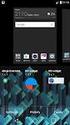 Głośnik bezprzewodowy Instrukcja obsługi HEOS 7 HS2 HEOS 5 HS2 Spis treści Ustawienia Użytkowanie Rozwiązywanie problemów Dioda LED stanu Dodatek Wprowadzenie 5 Przed rozpoczęciem 6 Wymagania systemowe
Głośnik bezprzewodowy Instrukcja obsługi HEOS 7 HS2 HEOS 5 HS2 Spis treści Ustawienia Użytkowanie Rozwiązywanie problemów Dioda LED stanu Dodatek Wprowadzenie 5 Przed rozpoczęciem 6 Wymagania systemowe
Spis treści Ustawienia Użytkowanie Rozwiązywanie problemów Dioda LED stanu Dodatek. Bezprzewodowy wzmacniacz. Instrukcja obsługi.
 Bezprzewodowy wzmacniacz Instrukcja obsługi HEOS Amp HS2 Spis treści Ustawienia Użytkowanie Rozwiązywanie problemów Dioda LED stanu Dodatek Wprowadzenie 5 Przed rozpoczęciem 6 Wymagania systemowe 6 Wymagania
Bezprzewodowy wzmacniacz Instrukcja obsługi HEOS Amp HS2 Spis treści Ustawienia Użytkowanie Rozwiązywanie problemów Dioda LED stanu Dodatek Wprowadzenie 5 Przed rozpoczęciem 6 Wymagania systemowe 6 Wymagania
Spis treści Ustawienia Użytkowanie Rozwiązywanie problemów Dioda LED stanu Dodatek. Bezprzewodowy wzmacniacz. Instrukcja obsługi.
 Bezprzewodowy wzmacniacz Instrukcja obsługi HEOS Amp Spis treści Ustawienia Użytkowanie Rozwiązywanie problemów Dioda LED stanu Dodatek Wprowadzenie 6 Przed rozpoczęciem 7 Wymagania systemowe 7 Wymagania
Bezprzewodowy wzmacniacz Instrukcja obsługi HEOS Amp Spis treści Ustawienia Użytkowanie Rozwiązywanie problemów Dioda LED stanu Dodatek Wprowadzenie 6 Przed rozpoczęciem 7 Wymagania systemowe 7 Wymagania
Spis treści Ustawienia Użytkowanie Rozwiązywanie problemów Dioda LED stanu Dodatek BEZPRZEWODOWY AMPLITUNER A/V. Instrukcja obsługi HEOS AVR
 BEZPRZEWODOWY AMPLITUNER A/V Instrukcja obsługi HEOS AVR 1 Spis treści Ustawienia Użytkowanie Rozwiązywanie problemów Dioda LED stanu Dodatek Wprowadzenie 5 Przed rozpoczęciem 6 Wymagania systemowe 6 Wymagania
BEZPRZEWODOWY AMPLITUNER A/V Instrukcja obsługi HEOS AVR 1 Spis treści Ustawienia Użytkowanie Rozwiązywanie problemów Dioda LED stanu Dodatek Wprowadzenie 5 Przed rozpoczęciem 6 Wymagania systemowe 6 Wymagania
Instrukcja obsługi. HEOS 3 HS2 HEOS 1 HS2 Zestaw HEOS 1 Go Pack HS2 (sprzedawany oddzielnie) GŁOŚNIK BEZPRZEWODOWY BATERIA DLA HEOS 1
 GŁOŚNIK BEZPRZEWODOWY BATERIA DLA HEOS Instrukcja obsługi HEOS 3 HS2 HEOS HS2 Zestaw HEOS Go Pack HS2 (sprzedawany oddzielnie) Spis treści Ustawienia Użytkowanie Rozwiązywanie problemów Dioda LED stanu
GŁOŚNIK BEZPRZEWODOWY BATERIA DLA HEOS Instrukcja obsługi HEOS 3 HS2 HEOS HS2 Zestaw HEOS Go Pack HS2 (sprzedawany oddzielnie) Spis treści Ustawienia Użytkowanie Rozwiązywanie problemów Dioda LED stanu
Spis treści Ustawienia Użytkowanie Rozwiązywanie problemów Dioda LED stanu Dodatek BEZPRZEWODOWY GŁOŚNIK SOUNDBAR. Instrukcja obsługi.
 BEZPRZEWODOWY GŁOŚNIK SOUNDBAR Instrukcja obsługi HEOS Bar 1 Spis treści Ustawienia Użytkowanie Rozwiązywanie problemów Dioda LED stanu Dodatek Wprowadzenie 6 Przed rozpoczęciem 7 Wymagania systemowe 7
BEZPRZEWODOWY GŁOŚNIK SOUNDBAR Instrukcja obsługi HEOS Bar 1 Spis treści Ustawienia Użytkowanie Rozwiązywanie problemów Dioda LED stanu Dodatek Wprowadzenie 6 Przed rozpoczęciem 7 Wymagania systemowe 7
Instrukcja obsługi. HEOS 3 HS2 HEOS 1 HS2 Zestaw HEOS 1 Go Pack (sprzedawany oddzielnie) GŁOŚNIK BEZPRZEWODOWY BATERIA DLA HEOS 1
 GŁOŚNIK BEZPRZEWODOWY BATERIA DLA HEOS Instrukcja obsługi HEOS 3 HS2 HEOS HS2 Zestaw HEOS Go Pack (sprzedawany oddzielnie) Spis treści Ustawienia Użytkowanie Rozwiązywanie problemów Dioda LED stanu Dodatek
GŁOŚNIK BEZPRZEWODOWY BATERIA DLA HEOS Instrukcja obsługi HEOS 3 HS2 HEOS HS2 Zestaw HEOS Go Pack (sprzedawany oddzielnie) Spis treści Ustawienia Użytkowanie Rozwiązywanie problemów Dioda LED stanu Dodatek
Spis treści Ustawienia Użytkowanie Rozwiązywanie problemów Dioda LED stanu Dodatek BEZPRZEWODOWY SYSTEM TV SOUND. Instrukcja obsługi.
 BEZPRZEWODOWY SYSTEM TV SOUND Instrukcja obsługi HEOS HomeCinema 1 Spis treści Ustawienia Użytkowanie Rozwiązywanie problemów Dioda LED stanu Dodatek Wprowadzenie 5 Przed rozpoczęciem 6 Wymagania systemowe
BEZPRZEWODOWY SYSTEM TV SOUND Instrukcja obsługi HEOS HomeCinema 1 Spis treści Ustawienia Użytkowanie Rozwiązywanie problemów Dioda LED stanu Dodatek Wprowadzenie 5 Przed rozpoczęciem 6 Wymagania systemowe
Kontroler sterownika bramy garażowej Wi-Fi do aplikacji TUYA
 Kontroler sterownika bramy garażowej Wi-Fi do aplikacji TUYA Zawartość zestawu: Podręcznik użytkownika GD-DC5 czujnik otwarcia przewód kabel micro USB taśma dwustronna 3M opaski zaciskowe uchwyt uchyty
Kontroler sterownika bramy garażowej Wi-Fi do aplikacji TUYA Zawartość zestawu: Podręcznik użytkownika GD-DC5 czujnik otwarcia przewód kabel micro USB taśma dwustronna 3M opaski zaciskowe uchwyt uchyty
Skrócona instrukcja obsługi
 Skrócona instrukcja obsługi 1 Witamy! Dziękujemy za wybranie Arlo Q Plus. Rozpoczęcie pracy jest bardzo łatwe. 2 3 Zawartość zestawu 3 sposoby na połączenie nowej kamery Można połączyć kamerę Arlo Q Plus
Skrócona instrukcja obsługi 1 Witamy! Dziękujemy za wybranie Arlo Q Plus. Rozpoczęcie pracy jest bardzo łatwe. 2 3 Zawartość zestawu 3 sposoby na połączenie nowej kamery Można połączyć kamerę Arlo Q Plus
Instrukcja obsługi. HEOS HomeCinema HS2 BEZPRZEWODOWY SYSTEM TV SOUND
 Instrukcja obsługi HEOS HomeCinema HS2 BEZPRZEWODOWY SYSTEM TV SOUND Spis treści Ustawienia Użytkowanie Rozwiązywanie problemów Dioda LED stanu Dodatek Wprowadzenie 6 Przed rozpoczęciem 7 Wymagania systemowe
Instrukcja obsługi HEOS HomeCinema HS2 BEZPRZEWODOWY SYSTEM TV SOUND Spis treści Ustawienia Użytkowanie Rozwiązywanie problemów Dioda LED stanu Dodatek Wprowadzenie 6 Przed rozpoczęciem 7 Wymagania systemowe
Eura-Tech. Instrukcja Obsługi Aplikacji Mobilnej
 Eura-Tech Instrukcja Obsługi Aplikacji Mobilnej Pobieranie aplikacji Przed rozpoczęciem ustawiania kamery IP, pobierz i zainstaluj aplikację Eura Cam. W sklepie Google Play wyszukaj aplikację EuraCam Funkcjonalność
Eura-Tech Instrukcja Obsługi Aplikacji Mobilnej Pobieranie aplikacji Przed rozpoczęciem ustawiania kamery IP, pobierz i zainstaluj aplikację Eura Cam. W sklepie Google Play wyszukaj aplikację EuraCam Funkcjonalność
Skrócona instrukcja obsługi kamery Arlo Baby
 Skrócona instrukcja obsługi kamery Arlo Baby Witamy! Dziękujemy za wybranie kamery Arlo Baby. Rozpoczęcie pracy jest bardzo łatwe. Zawartość zestawu Kamera Arlo Baby Kabel zasilający USB Zasilacz USB (różne
Skrócona instrukcja obsługi kamery Arlo Baby Witamy! Dziękujemy za wybranie kamery Arlo Baby. Rozpoczęcie pracy jest bardzo łatwe. Zawartość zestawu Kamera Arlo Baby Kabel zasilający USB Zasilacz USB (różne
N150 Router WiFi (N150R)
 Easy, Reliable & Secure Podręcznik instalacji N150 Router WiFi (N150R) Znaki towarowe Nazwy marek i produktów są znakami towarowymi lub zastrzeżonymi znakami towarowymi należącymi do ich prawnych właścicieli.
Easy, Reliable & Secure Podręcznik instalacji N150 Router WiFi (N150R) Znaki towarowe Nazwy marek i produktów są znakami towarowymi lub zastrzeżonymi znakami towarowymi należącymi do ich prawnych właścicieli.
Skrócona instrukcja obsługi kamery Arlo Baby
 Skrócona instrukcja obsługi kamery Arlo Baby Zawartość zestawu Witamy! Dziękujemy za wybranie kamery Arlo Baby. Rozpoczęcie pracy jest bardzo łatwe. Kamera Arlo Baby Kabel zasilający USB Zasilacz USB Skrócona
Skrócona instrukcja obsługi kamery Arlo Baby Zawartość zestawu Witamy! Dziękujemy za wybranie kamery Arlo Baby. Rozpoczęcie pracy jest bardzo łatwe. Kamera Arlo Baby Kabel zasilający USB Zasilacz USB Skrócona
Instrukcja inteligentnego gniazda Wi-Fi współpracującego z systemem Asystent. domowy
 Instrukcja inteligentnego gniazda Wi-Fi współpracującego z systemem Asystent domowy Instrukcja inteligentnego gniazda Wi-Fi współpracującego z systemem Asystent domowy 1 Podłącz do prądu 2 Połącz z siecią
Instrukcja inteligentnego gniazda Wi-Fi współpracującego z systemem Asystent domowy Instrukcja inteligentnego gniazda Wi-Fi współpracującego z systemem Asystent domowy 1 Podłącz do prądu 2 Połącz z siecią
SONOFF DUAL INSTRUKCJA OBSŁUGI
 SONOFF DUAL INSTRUKCJA OBSŁUGI Witam, zapraszamy do korzystania Sonoff Podwójny! Sonoff Podwójny obsługuje połączenia dwóch urządzeń AGD i urządzeń elektronicznych, co pozwala niezależnie kontrolować je
SONOFF DUAL INSTRUKCJA OBSŁUGI Witam, zapraszamy do korzystania Sonoff Podwójny! Sonoff Podwójny obsługuje połączenia dwóch urządzeń AGD i urządzeń elektronicznych, co pozwala niezależnie kontrolować je
Podłączenie urządzenia. W trakcie konfiguracji routera należy korzystać wyłącznie z przewodowego połączenia sieciowego.
 Instalacja Podłączenie urządzenia W trakcie konfiguracji routera należy korzystać wyłącznie z przewodowego połączenia sieciowego. Należy dopilnować by nie podłączać urządzeń mokrymi rękami. Jeżeli aktualnie
Instalacja Podłączenie urządzenia W trakcie konfiguracji routera należy korzystać wyłącznie z przewodowego połączenia sieciowego. Należy dopilnować by nie podłączać urządzeń mokrymi rękami. Jeżeli aktualnie
Ri-Co informacje techniczne
 Ri-Co informacje techniczne DIODA sygnalizacyjna WEJŚCIA sygnałowe 3-24VAC/DC ZŁĄCZE diagnostyczne WYJŚCIA Sterujące 20mA ZASILANIE 12-24 VAC/DC Ri-Co podłączenie Sterownik należy podłączyć do napędu zgodnie
Ri-Co informacje techniczne DIODA sygnalizacyjna WEJŚCIA sygnałowe 3-24VAC/DC ZŁĄCZE diagnostyczne WYJŚCIA Sterujące 20mA ZASILANIE 12-24 VAC/DC Ri-Co podłączenie Sterownik należy podłączyć do napędu zgodnie
tel.+ (48)
 Instrukcja System obsługi ilock Instrukcja systemu obsługi ilock e-mail: contact@ilocksystems.com www.ilocksystems.com tel.+ (48) 61 669 06 87 e-mail: contact@ilocksystems.com www.ilocksystems.com Wsparcie
Instrukcja System obsługi ilock Instrukcja systemu obsługi ilock e-mail: contact@ilocksystems.com www.ilocksystems.com tel.+ (48) 61 669 06 87 e-mail: contact@ilocksystems.com www.ilocksystems.com Wsparcie
SKRÓCONA INSTRUKCJA OBSŁUGI
 w Konwertowalny tablet SKRÓCONA INSTRUKCJA OBSŁUGI 8085 LKB001X CJB1FH002AQA Spis treści 1 Pierwsze kroki... 1 1.1 Wygląd... 1 1.2 Ładowanie tabletu i klawiatury... 3 1.3 Wkładanie kart microsd i SIM...
w Konwertowalny tablet SKRÓCONA INSTRUKCJA OBSŁUGI 8085 LKB001X CJB1FH002AQA Spis treści 1 Pierwsze kroki... 1 1.1 Wygląd... 1 1.2 Ładowanie tabletu i klawiatury... 3 1.3 Wkładanie kart microsd i SIM...
Przewodnik Google Cloud Print
 Przewodnik Google Cloud Print Wersja 0 POL Definicje oznaczeń W niniejszym podręczniku użytkownika zastosowano następującą konwencję oznaczeń: Informacje mówią o tym, jak należy reagować w danej sytuacji,
Przewodnik Google Cloud Print Wersja 0 POL Definicje oznaczeń W niniejszym podręczniku użytkownika zastosowano następującą konwencję oznaczeń: Informacje mówią o tym, jak należy reagować w danej sytuacji,
Bezprzewodowy panel dźwiękowy
 KRÓTKA INSTRUKCJA POLSKI Bezprzewodowy panel dźwiękowy Proszę dokładnie przeczytać ten podręcznik przed rozpoczęciem użytkowania zestawu i zachować go na przyszłość. Jeśli chcesz uzyskać instrukcje opisującą
KRÓTKA INSTRUKCJA POLSKI Bezprzewodowy panel dźwiękowy Proszę dokładnie przeczytać ten podręcznik przed rozpoczęciem użytkowania zestawu i zachować go na przyszłość. Jeśli chcesz uzyskać instrukcje opisującą
PRZENOŚNY GŁOŚNIK BLUETOOTH SUPER BASS
 PRZENOŚNY GŁOŚNIK BLUETOOTH SUPER BASS Instrukcja obsługi DA-10287 Dziękujemy za zakup przenośnego głośnika Bluetooth Super Bass DIGITUS DA-10287! Niniejsza instrukcja obsługi pomoże i ułatwi użytkowanie
PRZENOŚNY GŁOŚNIK BLUETOOTH SUPER BASS Instrukcja obsługi DA-10287 Dziękujemy za zakup przenośnego głośnika Bluetooth Super Bass DIGITUS DA-10287! Niniejsza instrukcja obsługi pomoże i ułatwi użytkowanie
CENTRALA STERUJĄCA SMART CONTROL
 Dane Techniczne / Możliwość sterowania urządzeniami marki YOODA i CORTINO za pomocą smartfonów, tabletów i komputera / Tworzenie i zarządzanie grupami urządzeń / Możliwość konfiguracji zdarzeń czasowych
Dane Techniczne / Możliwość sterowania urządzeniami marki YOODA i CORTINO za pomocą smartfonów, tabletów i komputera / Tworzenie i zarządzanie grupami urządzeń / Możliwość konfiguracji zdarzeń czasowych
Seria wielofunkcyjnych serwerów sieciowych USB
 Seria wielofunkcyjnych serwerów sieciowych USB Przewodnik szybkiej instalacji Wstęp Niniejszy dokument opisuje kroki instalacji i konfiguracji wielofunkcyjnego serwera sieciowego jako serwera urządzenia
Seria wielofunkcyjnych serwerów sieciowych USB Przewodnik szybkiej instalacji Wstęp Niniejszy dokument opisuje kroki instalacji i konfiguracji wielofunkcyjnego serwera sieciowego jako serwera urządzenia
URZĄDZENIE DO BEZPRZEWODOWEGO STRUMIENIOWANIA MULTIMEDIÓW
 URZĄDZENIE DO BEZPRZEWODOWEGO STRUMIENIOWANIA MULTIMEDIÓW Instrukcja szybkiej instalacji DN-70310 1. Prezentacja produktu Dziękujemy za wybranie urządzenia do bezprzewodowego strumieniowania multimediów
URZĄDZENIE DO BEZPRZEWODOWEGO STRUMIENIOWANIA MULTIMEDIÓW Instrukcja szybkiej instalacji DN-70310 1. Prezentacja produktu Dziękujemy za wybranie urządzenia do bezprzewodowego strumieniowania multimediów
Unitek Y-5501 adapter WiFi do HDMI
 Unitek Y-5501 adapter WiFi do HDMI Poznań 2013 Opis Unitek Y-5501 WiFi Smart Player to bezprzewodowy adapter mediów który wzbogaca funkcjonalność zwykłego telewizora o funkcję SMART. Niewielki i lekki
Unitek Y-5501 adapter WiFi do HDMI Poznań 2013 Opis Unitek Y-5501 WiFi Smart Player to bezprzewodowy adapter mediów który wzbogaca funkcjonalność zwykłego telewizora o funkcję SMART. Niewielki i lekki
Quick Setup Guide. Start Here Starten Sie hier Commencez ici Iniziare qui Iniciar aquí Start Hier Starta här Перед началом работы Zacznij tutaj
 Quick Setup Guide Network Receiver DRA-N Start Here Starten Sie hier Commencez ici Iniziare qui Iniciar aquí Start Hier Starta här Перед началом работы Zacznij tutaj Przed rozpoczęciem Zawartość opakowania
Quick Setup Guide Network Receiver DRA-N Start Here Starten Sie hier Commencez ici Iniziare qui Iniciar aquí Start Hier Starta här Перед началом работы Zacznij tutaj Przed rozpoczęciem Zawartość opakowania
Dell P2018H Dell Display Manager Instrukcja użytkownika
 Dell P2018H Dell Display Manager Instrukcja użytkownika Model monitora: P2018H Model - zgodność z przepisami: P2018Hc UWAGA: UWAGA oznacza ważną informację, która może pomóc w lepszym wykorzystaniu komputera.
Dell P2018H Dell Display Manager Instrukcja użytkownika Model monitora: P2018H Model - zgodność z przepisami: P2018Hc UWAGA: UWAGA oznacza ważną informację, która może pomóc w lepszym wykorzystaniu komputera.
Przewodnik Google Cloud Print
 Przewodnik Google Cloud Print Wersja A POL Definicje oznaczeń W tym podręczniku użytkownika zastosowano następujący styl uwag: Uwagi informują o tym, jak należy reagować w danej sytuacji, lub zawierają
Przewodnik Google Cloud Print Wersja A POL Definicje oznaczeń W tym podręczniku użytkownika zastosowano następujący styl uwag: Uwagi informują o tym, jak należy reagować w danej sytuacji, lub zawierają
Odtwarzanie muzyki przez sieć Wi-Fi
 PLD1 Osobisty system audio Odtwarzanie muzyki przez sieć Wi-Fi Odtwarzanie muzyki przez sieć Wi-Fi PL SRS-X9 Dostępne są trzy wymienione poniżej dokumenty. Słuchanie muzyki przez sieć Wi-Fi (ten dokument)
PLD1 Osobisty system audio Odtwarzanie muzyki przez sieć Wi-Fi Odtwarzanie muzyki przez sieć Wi-Fi PL SRS-X9 Dostępne są trzy wymienione poniżej dokumenty. Słuchanie muzyki przez sieć Wi-Fi (ten dokument)
Odtwarzaj muzykę w sieci Wi-Fi
 Osobisty system audio Odtwarzaj muzykę w sieci Wi-Fi Najpierw przeczytaj ten dokument. Odtwarzaj muzykę w sieci Wi-Fi PL SRS-X7 Niniejszy podręcznik zawiera informacje wprowadzające o tym, jak odtwarzać
Osobisty system audio Odtwarzaj muzykę w sieci Wi-Fi Najpierw przeczytaj ten dokument. Odtwarzaj muzykę w sieci Wi-Fi PL SRS-X7 Niniejszy podręcznik zawiera informacje wprowadzające o tym, jak odtwarzać
Multiroom Link. podręcznik użytkownika. wyobraź sobie możliwości
 Link podręcznik użytkownika wyobraź sobie możliwości Dziękujemy za zakup produktu firmy Samsung W celu uzyskania pełniejszej obsługi produkt należy zarejestrować na stronie internetowej www.samsung.com/register
Link podręcznik użytkownika wyobraź sobie możliwości Dziękujemy za zakup produktu firmy Samsung W celu uzyskania pełniejszej obsługi produkt należy zarejestrować na stronie internetowej www.samsung.com/register
Skrócona instrukcja obsługi
 Skrócona instrukcja obsługi 1 Zawartość zestawu Witamy Dziękujemy za wybranie Arlo. Rozpoczęcie pracy jest bardzo łatwe. Zasilacz stacji bazowej W pełni bezprzewodowe kamery Kabel Ethernet Magnetyczne
Skrócona instrukcja obsługi 1 Zawartość zestawu Witamy Dziękujemy za wybranie Arlo. Rozpoczęcie pracy jest bardzo łatwe. Zasilacz stacji bazowej W pełni bezprzewodowe kamery Kabel Ethernet Magnetyczne
Instrukcja użytkowania oprogramowania SZOB LITE
 Instrukcja użytkowania oprogramowania SZOB LITE wersja 2.0/15 Spis treści: 1. Instalacja oprogramowania... 3 2. Podłączenie licznika do komputera lub sieci... 3 3. Uruchomienie oprogramowania... 3 4. Konfiguracja
Instrukcja użytkowania oprogramowania SZOB LITE wersja 2.0/15 Spis treści: 1. Instalacja oprogramowania... 3 2. Podłączenie licznika do komputera lub sieci... 3 3. Uruchomienie oprogramowania... 3 4. Konfiguracja
Ford SYNC z AppLink UZUPEŁNIENIE
 UZUPEŁNIENIE Zanim zaczniesz korzystać z systemu Ford SYNC z AppLink Parowanie smartfonu z samochodem Aby móc skorzystać z systemu, należy w pierwszej kolejności sparować telefon z pojazdem. Czynności,
UZUPEŁNIENIE Zanim zaczniesz korzystać z systemu Ford SYNC z AppLink Parowanie smartfonu z samochodem Aby móc skorzystać z systemu, należy w pierwszej kolejności sparować telefon z pojazdem. Czynności,
ZyXEL NBG-415N. Bezprzewodowy router szerokopasmowy 802.11n. Skrócona instrukcja obsługi. Wersja 1.00 10/2006 Edycja 1
 ZyXEL NBG-415N Bezprzewodowy router szerokopasmowy 802.11n Skrócona instrukcja obsługi Wersja 1.00 10/2006 Edycja 1 Copyright 2006 ZyXEL Communications Corporation. Wszystkie prawa zastrzeżone Wprowadzenie
ZyXEL NBG-415N Bezprzewodowy router szerokopasmowy 802.11n Skrócona instrukcja obsługi Wersja 1.00 10/2006 Edycja 1 Copyright 2006 ZyXEL Communications Corporation. Wszystkie prawa zastrzeżone Wprowadzenie
ODBIORNIK AUDIO BLUETOOTH
 ODBIORNIK AUDIO BLUETOOTH Podręcznik użytkownika DA-30500 Spis treści 1.0 Wprowadzenie... 2 2.0 Specyfikacja... 3 3.0 Zawartość opakowania... 3 4.0 Opisy paneli... 4 5.0 Podłączanie i obsługa... 5 1 Odbiornik
ODBIORNIK AUDIO BLUETOOTH Podręcznik użytkownika DA-30500 Spis treści 1.0 Wprowadzenie... 2 2.0 Specyfikacja... 3 3.0 Zawartość opakowania... 3 4.0 Opisy paneli... 4 5.0 Podłączanie i obsługa... 5 1 Odbiornik
 ADSL Router Instrukcja instalacji 1. Wskaźniki i złącza urządzenia... 1 1.1 Przedni panel.... 1 1.2 Tylni panel... 1 2. Zawartość opakowania... 2 3. Podłączenie urządzenia... 2 4. Instalacja oprogramowania...
ADSL Router Instrukcja instalacji 1. Wskaźniki i złącza urządzenia... 1 1.1 Przedni panel.... 1 1.2 Tylni panel... 1 2. Zawartość opakowania... 2 3. Podłączenie urządzenia... 2 4. Instalacja oprogramowania...
Wzmacniacz sygnału, repeater Wi-Fi Conrad N300, do gniazdka, 1xRJ45
 INSTRUKCJA OBSŁUGI Wzmacniacz sygnału, repeater Wi-Fi Conrad N300, do gniazdka, 1xRJ45 Produkt nr: 986922 Strona 1 z 17 Wzmacniacz sygnału, repeater Wi-Fi Conrad N300 To urządzenie WI-Fi jest zaprojekowane
INSTRUKCJA OBSŁUGI Wzmacniacz sygnału, repeater Wi-Fi Conrad N300, do gniazdka, 1xRJ45 Produkt nr: 986922 Strona 1 z 17 Wzmacniacz sygnału, repeater Wi-Fi Conrad N300 To urządzenie WI-Fi jest zaprojekowane
CXA60/80 WZMACNIACZ ZINTEGROWANY
 CXA60/80 WZMACNIACZ ZINTEGROWANY Spis treści Pilot zdalnego sterowania Pilot zdalnego sterowania... 2 Elementy sterowania na panelu przednim... 3 Złącza na panelu tylnym... 3 Złącza... 4 Menu konfiguracji...
CXA60/80 WZMACNIACZ ZINTEGROWANY Spis treści Pilot zdalnego sterowania Pilot zdalnego sterowania... 2 Elementy sterowania na panelu przednim... 3 Złącza na panelu tylnym... 3 Złącza... 4 Menu konfiguracji...
Przewodnik Google Cloud Print
 Przewodnik Google Cloud Print Wersja B POL Definicje oznaczeń W tym podręczniku użytkownika zastosowano następujący styl uwag: Uwagi informują o tym, jak należy reagować w danej sytuacji, lub zawierają
Przewodnik Google Cloud Print Wersja B POL Definicje oznaczeń W tym podręczniku użytkownika zastosowano następujący styl uwag: Uwagi informują o tym, jak należy reagować w danej sytuacji, lub zawierają
Skrócona instrukcja obsługi
 Skrócona instrukcja obsługi Powerline 1000 Model PL1000v2 Zawartość opakowania W niektórych krajach do produktu dołączona jest płyta z oprogramowaniem. 2 Wprowadzenie Adaptery Powerline zapewniają alternatywną
Skrócona instrukcja obsługi Powerline 1000 Model PL1000v2 Zawartość opakowania W niektórych krajach do produktu dołączona jest płyta z oprogramowaniem. 2 Wprowadzenie Adaptery Powerline zapewniają alternatywną
Instalacja. Powerline 500 Model XAVB5221
 Instalacja Powerline 500 Model XAVB5221 Zawartość opakowania W niektórych krajach do produktu dołączona jest płyta z oprogramowaniem. 2 Wprowadzenie Rozwiązania sieciowe Powerline umożliwiają tworzenie
Instalacja Powerline 500 Model XAVB5221 Zawartość opakowania W niektórych krajach do produktu dołączona jest płyta z oprogramowaniem. 2 Wprowadzenie Rozwiązania sieciowe Powerline umożliwiają tworzenie
Grandstream Networks, Inc. Multimedialny telefon IP GXV3275 Android TM Instrukcja szybkiego startu
 Grandstream Networks, Inc. Multimedialny telefon IP GXV3275 Android TM Instrukcja szybkiego startu INSTALACJA ZAWARTOŚĆ OPAKOWANIA Zawartość GXV3275 Obudowa główna 1 Słuchawka 1 Przewód telefoniczny 1
Grandstream Networks, Inc. Multimedialny telefon IP GXV3275 Android TM Instrukcja szybkiego startu INSTALACJA ZAWARTOŚĆ OPAKOWANIA Zawartość GXV3275 Obudowa główna 1 Słuchawka 1 Przewód telefoniczny 1
Instalacja. Podłączenie urządzenia. Wyłącz wszystkie urządzenia sieciowe (komputer, modem i router).
 Instalacja Podłączenie urządzenia Wyłącz wszystkie urządzenia sieciowe (komputer, modem i router). Podłącz kabel sieciowy do port WAN routera i do portu LAN modemu. Podłącz kabel sieciowy do komputera
Instalacja Podłączenie urządzenia Wyłącz wszystkie urządzenia sieciowe (komputer, modem i router). Podłącz kabel sieciowy do port WAN routera i do portu LAN modemu. Podłącz kabel sieciowy do komputera
Instalacja. Dla przykładu, w instrukcji tej wykorzystano model TD-8817.
 Instalacja Dla przykładu, w instrukcji tej wykorzystano model TD-8817. Podłączenie urządzenia Wyłącz wszystkie urządzenia sieciowe (komputery, modem/router). Jeżeli modem jest używany, należy go odłączyć.
Instalacja Dla przykładu, w instrukcji tej wykorzystano model TD-8817. Podłączenie urządzenia Wyłącz wszystkie urządzenia sieciowe (komputery, modem/router). Jeżeli modem jest używany, należy go odłączyć.
IRISPen Air 7. Skrócona instrukcja obsługi. (ios)
 IRISPen Air 7 Skrócona instrukcja obsługi (ios) Niniejsza skrócona instrukcja obsługi pomaga w rozpoczęciu korzystania z urządzenia IRISPen TM Air 7. Zapoznaj się z nią przed przystąpieniem do użytkowania
IRISPen Air 7 Skrócona instrukcja obsługi (ios) Niniejsza skrócona instrukcja obsługi pomaga w rozpoczęciu korzystania z urządzenia IRISPen TM Air 7. Zapoznaj się z nią przed przystąpieniem do użytkowania
Mikrofon stereofoniczny STM10
 Instrukcja obsługi Mikrofon stereofoniczny STM10 Spis treści Podstawy...3 Omówienie funkcji...3 Omówienie urządzenia...3 Montaż...4 Używanie mikrofonu...5 Nagrywanie dźwięku...5 Tworzenie nagrań wideo
Instrukcja obsługi Mikrofon stereofoniczny STM10 Spis treści Podstawy...3 Omówienie funkcji...3 Omówienie urządzenia...3 Montaż...4 Używanie mikrofonu...5 Nagrywanie dźwięku...5 Tworzenie nagrań wideo
Skrócona instrukcja obsługi
 Skrócona instrukcja obsługi 1 Witamy Dziękujemy za wybranie Arlo. Rozpoczęcie pracy jest łatwe. 2 Zawartość zestawu Stacja bazowa Zasilacz stacji bazowej Kabel Ethernet Magnetyczne mocowania naścienne
Skrócona instrukcja obsługi 1 Witamy Dziękujemy za wybranie Arlo. Rozpoczęcie pracy jest łatwe. 2 Zawartość zestawu Stacja bazowa Zasilacz stacji bazowej Kabel Ethernet Magnetyczne mocowania naścienne
Instrukcja aktualizacji oprogramowania (firmware) serwera DESKTOP 1.0 systemu F&Home RADIO.
 Instrukcja aktualizacji oprogramowania (firmware) serwera DESKTOP 1.0 systemu F&Home RADIO. 1. Upewnij się, że masz serwer w wersji DESKTOP 1.0 jak na zdjęciu powyżej z trzema portami USB na froncie. Opisana
Instrukcja aktualizacji oprogramowania (firmware) serwera DESKTOP 1.0 systemu F&Home RADIO. 1. Upewnij się, że masz serwer w wersji DESKTOP 1.0 jak na zdjęciu powyżej z trzema portami USB na froncie. Opisana
MODUŁ WiFi do sterowania pompą ciepła wody basenowej PCWB i PCWBi przez aplikację mobilną
 PL MODUŁ WiFi do sterowania pompą ciepła wody basenowej PCWB i PCWBi przez aplikację mobilną HEWALEX Sp. z o.o. Sp. k. +48 4 7 0 www.hewalex.pl Spis treści... 4. 5. Podstawowe informacje..... Elementy
PL MODUŁ WiFi do sterowania pompą ciepła wody basenowej PCWB i PCWBi przez aplikację mobilną HEWALEX Sp. z o.o. Sp. k. +48 4 7 0 www.hewalex.pl Spis treści... 4. 5. Podstawowe informacje..... Elementy
Instrukcja użytkownika Dell Display Manager
 Instrukcja użytkownika Dell Display Manager Informacje ogólne Dell Display Manager to aplikacja Windows wykorzystywana do zarządzania monitorem lub grupą monitorów. Umożliwia ona ręczną regulację wyświetlanego
Instrukcja użytkownika Dell Display Manager Informacje ogólne Dell Display Manager to aplikacja Windows wykorzystywana do zarządzania monitorem lub grupą monitorów. Umożliwia ona ręczną regulację wyświetlanego
ROZDZIAŁ 1. PRZEGLĄD BRAMOFONU SAFE...
 Spis treści INSTRUKCJA OBSŁUGI SPIS TREŚCI ROZDZIAŁ 1. PRZEGLĄD BRAMOFONU SAFE... 2 1.3. WYMAGANIA SYSTEMU... 2 ROZDZIAŁ 2. APLIKACJA I URZĄDZENIE.... 4 2.1. DODAWANIE BRAMOFONU DO APLIKACJI... 4 2.2.
Spis treści INSTRUKCJA OBSŁUGI SPIS TREŚCI ROZDZIAŁ 1. PRZEGLĄD BRAMOFONU SAFE... 2 1.3. WYMAGANIA SYSTEMU... 2 ROZDZIAŁ 2. APLIKACJA I URZĄDZENIE.... 4 2.1. DODAWANIE BRAMOFONU DO APLIKACJI... 4 2.2.
Bezprzewodowy ruter kieszonkowy/punkt dostępowy DWL-G730AP. Dysk CD z Podręcznikiem użytkownika. Kabel ethernetowy kat. 5 UTP
 Urządzenie można skonfigurować za pomocą każdej nowoczesnej przeglądarki internetowej, np. Internet Explorer 6 lub Netscape Navigator 6.2.3. DWL-G730AP Bezprzewodowy ruter kieszonkowy/punkt dostępowy D-Link
Urządzenie można skonfigurować za pomocą każdej nowoczesnej przeglądarki internetowej, np. Internet Explorer 6 lub Netscape Navigator 6.2.3. DWL-G730AP Bezprzewodowy ruter kieszonkowy/punkt dostępowy D-Link
Radio DAB/DAB+ Pure Siesta Mi Serie II, FM, czarne, pamięć 16 stacji
 INSTRUKCJA OBSŁUGI Radio DAB/DAB+ Pure Siesta Mi Serie II, FM, czarne, pamięć 16 stacji Nr produktu 351595 Strona 1 z 14 Instrukcje dotyczące bezpieczeństwa 1. Przechowuj radio z dala od źródeł ciepła
INSTRUKCJA OBSŁUGI Radio DAB/DAB+ Pure Siesta Mi Serie II, FM, czarne, pamięć 16 stacji Nr produktu 351595 Strona 1 z 14 Instrukcje dotyczące bezpieczeństwa 1. Przechowuj radio z dala od źródeł ciepła
Skrócona instrukcja obsługi
 Odtwarzacz audio Philips GoGear PL SA1MXX02B SA1MXX02K SA1MXX02KN SA1MXX02W SA1MXX04B SA1MXX04K SA1MXX04KN SA1MXX04P SA1MXX04W SA1MXX04WS SA1MXX08K Skrócona instrukcja obsługi Czynności wstępne Opis głównego
Odtwarzacz audio Philips GoGear PL SA1MXX02B SA1MXX02K SA1MXX02KN SA1MXX02W SA1MXX04B SA1MXX04K SA1MXX04KN SA1MXX04P SA1MXX04W SA1MXX04WS SA1MXX08K Skrócona instrukcja obsługi Czynności wstępne Opis głównego
"SOUNDBAR" BLUETOOTH Z GŁOŚNIKIEM BASOWYM
 "SOUNDBAR" BLUETOOTH Z GŁOŚNIKIEM BASOWYM Przewodnik szybkiej instalacji DA-10294 Dziękujemy za zakup DA-10294 DIGITUS. System ten, specjalnie zaprojektowany do odtwarzania muzyki poprzez Bluetooth z telefonu
"SOUNDBAR" BLUETOOTH Z GŁOŚNIKIEM BASOWYM Przewodnik szybkiej instalacji DA-10294 Dziękujemy za zakup DA-10294 DIGITUS. System ten, specjalnie zaprojektowany do odtwarzania muzyki poprzez Bluetooth z telefonu
Szybkie uruchamianie. Powerline Model PL1200
 Szybkie uruchamianie Powerline 1200 Model PL1200 Zawartość opakowania W niektórych krajach do produktu dołączona jest płyta z oprogramowaniem. 2 Wprowadzenie Adaptery Powerline zapewniają alternatywną
Szybkie uruchamianie Powerline 1200 Model PL1200 Zawartość opakowania W niektórych krajach do produktu dołączona jest płyta z oprogramowaniem. 2 Wprowadzenie Adaptery Powerline zapewniają alternatywną
Specyfikacja techniczna:
 User manual Polski PL Proxi Shade jest modułem roletowym w obudowie dopuszkowej. Pozwala na sterowanie pozycją rolety, markizy itp. za pomocą aplikacji mobilnej Proxi jak i ręcznie przy użyciu klasycznych
User manual Polski PL Proxi Shade jest modułem roletowym w obudowie dopuszkowej. Pozwala na sterowanie pozycją rolety, markizy itp. za pomocą aplikacji mobilnej Proxi jak i ręcznie przy użyciu klasycznych
HEOS 1 QUICK START GUIDE HS2
 HEOS 1 QUICK START GUIDE HS2 ZANIM ROZPOCZNIESZ Należy upewnić się, że następujące elementy znajdują się w gotowości do pracy: Wi-Fi Router Połączenie z Internetem Urządzenie przenośne Apple ios, Android
HEOS 1 QUICK START GUIDE HS2 ZANIM ROZPOCZNIESZ Należy upewnić się, że następujące elementy znajdują się w gotowości do pracy: Wi-Fi Router Połączenie z Internetem Urządzenie przenośne Apple ios, Android
PRESTIGIO GEOVISION 150/450
 WERSJA POLSKA PRESTIGIO GEOVISION 150/450 INSTRUKCJA OBSŁUGI Prestigio GeoVision 150 Umiejscowienie klawiszy sterujących 1. Przycisk Zasilania 2. Gniazdo Kart SD 3. Panel Dotykowy 4. Przycisk Menu 5. Dioda
WERSJA POLSKA PRESTIGIO GEOVISION 150/450 INSTRUKCJA OBSŁUGI Prestigio GeoVision 150 Umiejscowienie klawiszy sterujących 1. Przycisk Zasilania 2. Gniazdo Kart SD 3. Panel Dotykowy 4. Przycisk Menu 5. Dioda
1) Naciśnij i przytrzymaj przez 2 sekundy ikonę z menu głównego, następnie naciśnij Potwierdź.
 Instrukcja obsługi aplikacji do projekcji I. Uruchom/zatrzymaj projekcję Są trzy sposoby uruchamiania/zatrzymywania projekcji: 1) Naciśnij i przytrzymaj przez 2 sekundy ikonę z menu głównego, następnie
Instrukcja obsługi aplikacji do projekcji I. Uruchom/zatrzymaj projekcję Są trzy sposoby uruchamiania/zatrzymywania projekcji: 1) Naciśnij i przytrzymaj przez 2 sekundy ikonę z menu głównego, następnie
Rozdział 1. Przegląd bramofonu SAFE
 Spis treści INSTRUKCJA OBSŁUGI SPIS TREŚCI ROZDZIAŁ 1. PRZEGLĄD BRAMOFONU SAFE... 2 1.1 OPIS... 2 1.2. FUNKCJE... 2 1.3. WYMAGANIA SYSTEMOWE... 2 1.4. ROZPOCZĘCIE UŻYTKOWANIA... 3 ROZDZIAŁ2. DZIAŁANIE
Spis treści INSTRUKCJA OBSŁUGI SPIS TREŚCI ROZDZIAŁ 1. PRZEGLĄD BRAMOFONU SAFE... 2 1.1 OPIS... 2 1.2. FUNKCJE... 2 1.3. WYMAGANIA SYSTEMOWE... 2 1.4. ROZPOCZĘCIE UŻYTKOWANIA... 3 ROZDZIAŁ2. DZIAŁANIE
Instalacja. Wzmacniacz sygnału sieci WiFi N300. Model EX2700
 Instalacja Wzmacniacz sygnału sieci WiFi N300 Model EX2700 Wprowadzenie Wzmacniacz sygnału sieci WiFi firmy NETGEAR zwiększa zasięg sieci WiFi poprzez wzmocnienie istniejącego sygnału oraz poprawę jego
Instalacja Wzmacniacz sygnału sieci WiFi N300 Model EX2700 Wprowadzenie Wzmacniacz sygnału sieci WiFi firmy NETGEAR zwiększa zasięg sieci WiFi poprzez wzmocnienie istniejącego sygnału oraz poprawę jego
Instrukcja obsługi FiiO X7
 Instrukcja obsługi FiiO X7 Dziękujemy za zakup odtwarzacza wysokiej rozdzielczości FiiO X7. Aby lepiej wykorzystać to zaawansowane urządzenie, przygotowaliśmy tą instrukcję, która, jak mamy nadzieję, pozwoli
Instrukcja obsługi FiiO X7 Dziękujemy za zakup odtwarzacza wysokiej rozdzielczości FiiO X7. Aby lepiej wykorzystać to zaawansowane urządzenie, przygotowaliśmy tą instrukcję, która, jak mamy nadzieję, pozwoli
Wzmacniacz sygnału Wi- Fi FRITZ!WLAN Repeater N / G
 Wzmacniacz sygnału Wi- Fi FRITZ!WLAN Repeater N / G Instrukcja obsługi Nr produktu: 971873 Przegląd funkcji FRITZ!WLAN Repeater poszerza zakres sieci bezprzewodowej. Aby poszerzyć sieć bezprzewodową, FRITZ!WLAN
Wzmacniacz sygnału Wi- Fi FRITZ!WLAN Repeater N / G Instrukcja obsługi Nr produktu: 971873 Przegląd funkcji FRITZ!WLAN Repeater poszerza zakres sieci bezprzewodowej. Aby poszerzyć sieć bezprzewodową, FRITZ!WLAN
JVC CAM Control (na telefony iphone) Instrukcja obsługi
 JVC CAM Control (na telefony iphone) Instrukcja obsługi Polski To jest instrukcja obsługi oprogramowania (na telefony iphone) urządzenia Live Streaming Camera GV LS2/GV LS1 wyprodukowanego przez firmę
JVC CAM Control (na telefony iphone) Instrukcja obsługi Polski To jest instrukcja obsługi oprogramowania (na telefony iphone) urządzenia Live Streaming Camera GV LS2/GV LS1 wyprodukowanego przez firmę
Podręcznik instalacji punktu dostępowego Wi-Fi Powerline 500 XWNB5201
 Podręcznik instalacji punktu dostępowego Wi-Fi Powerline 500 XWNB5201 Pomoc techniczna Dziękujemy za wybranie produktu firmy NETGEAR. Po zainstalowaniu urządzenia odszukaj jego numer seryjny na etykiecie
Podręcznik instalacji punktu dostępowego Wi-Fi Powerline 500 XWNB5201 Pomoc techniczna Dziękujemy za wybranie produktu firmy NETGEAR. Po zainstalowaniu urządzenia odszukaj jego numer seryjny na etykiecie
Kabel Ethernet (UTP/bezpośredni, kat. 5) Pilot zdalnego sterowania z bateriami
 Urządzenie działa z systemami operacyjnymi Windows XP, 2000, Me i 98SE Przed rozpoczęciem DSM-320 Bezprzewodowy odtwarzacz multimedialny Wymagania wstępne: komputer z systemem operacyjnym Windows XP, 2000,
Urządzenie działa z systemami operacyjnymi Windows XP, 2000, Me i 98SE Przed rozpoczęciem DSM-320 Bezprzewodowy odtwarzacz multimedialny Wymagania wstępne: komputer z systemem operacyjnym Windows XP, 2000,
INSTRUKCJA INSTALACJI. Modem Kasda KW 58283
 INSTRUKCJA INSTALACJI Modem Kasda KW 58283 SPIS TREŚCI Wstęp... 3 1. Zestaw instalacyjny... 3 2. Budowa modemu ADSL WiFi... 4 2.1. Przedni panel... 4 2.2. Tylny panel... 5 3. Podłączenie modemu ADSL WiFi...
INSTRUKCJA INSTALACJI Modem Kasda KW 58283 SPIS TREŚCI Wstęp... 3 1. Zestaw instalacyjny... 3 2. Budowa modemu ADSL WiFi... 4 2.1. Przedni panel... 4 2.2. Tylny panel... 5 3. Podłączenie modemu ADSL WiFi...
Podręcznik użytkownika
 Podręcznik użytkownika AE6000 Bezprzewodowa karta sieciowa USB Mini AC580 z obsługą dwóch pasm a Zawartość Opis produktu Funkcje 1 Instalacja Instalacja 2 Konfiguracja sieci bezprzewodowej Wi-Fi Protected
Podręcznik użytkownika AE6000 Bezprzewodowa karta sieciowa USB Mini AC580 z obsługą dwóch pasm a Zawartość Opis produktu Funkcje 1 Instalacja Instalacja 2 Konfiguracja sieci bezprzewodowej Wi-Fi Protected
Przewodnik AirPrint. Wersja 0 POL
 Przewodnik AirPrint Niniejszy podręcznik użytkownika obowiązuje dla następujących modeli: DCP-J3W/J5W/J7W/J55DW/J75DW, MFC-J85DW/ J450DW/J470DW/J475DW/J650DW/J870DW/J875DW Wersja 0 POL Definicje oznaczeń
Przewodnik AirPrint Niniejszy podręcznik użytkownika obowiązuje dla następujących modeli: DCP-J3W/J5W/J7W/J55DW/J75DW, MFC-J85DW/ J450DW/J470DW/J475DW/J650DW/J870DW/J875DW Wersja 0 POL Definicje oznaczeń
Udostępnianie urządzenia USB w sieci...3. Udostępnianie drukarki USB...5. Tworzenie kopii zapasowej komputera Mac z użyciem funkcji Time Machine...
 Funkcje dodatkowe Spis treści Udostępnianie urządzenia USB w sieci...3 Udostępnianie drukarki USB...5 Tworzenie kopii zapasowej komputera Mac z użyciem funkcji Time Machine...6 Aplikacja NETGEAR genie...8
Funkcje dodatkowe Spis treści Udostępnianie urządzenia USB w sieci...3 Udostępnianie drukarki USB...5 Tworzenie kopii zapasowej komputera Mac z użyciem funkcji Time Machine...6 Aplikacja NETGEAR genie...8
Instrukcja aktualizacji oprogramowania (firmware) serwera DIN2 systemu F&Home RADIO.
 Instrukcja aktualizacji oprogramowania (firmware) serwera DIN2 systemu F&Home RADIO. UWAGA! Niniejsza instrukcja opisuje aktualizację oprogramowania serwera metodą podania firmware na pendrive umieszczonym
Instrukcja aktualizacji oprogramowania (firmware) serwera DIN2 systemu F&Home RADIO. UWAGA! Niniejsza instrukcja opisuje aktualizację oprogramowania serwera metodą podania firmware na pendrive umieszczonym
INSTRUKCJA INSTALACJI Moduł i Aplikacja WIFI HYUNDAI. HYUNDAI RAC seria HRP-S
 INSTRUKCJA INSTALACJI Moduł i Aplikacja WIFI HYUNDAI HYUNDAI RAC seria HRP-S Instalacja aplikacji WiFi 1. Pobierz aplikację Easy Home AMS (dalej jako APP) Wyszukaj Easy Home AMS, aby pobrać wersję aplikacji
INSTRUKCJA INSTALACJI Moduł i Aplikacja WIFI HYUNDAI HYUNDAI RAC seria HRP-S Instalacja aplikacji WiFi 1. Pobierz aplikację Easy Home AMS (dalej jako APP) Wyszukaj Easy Home AMS, aby pobrać wersję aplikacji
ROZDZIAŁ 1. PRZEGLĄD APLIKACJI SAFE...
 Spis treści INSTRUKCJA OBSŁUGI SPIS TREŚCI ROZDZIAŁ 1. PRZEGLĄD APLIKACJI SAFE... 2 1.1. OPIS... 2 1.2. FUNKCJE... 2 1.3. WYMAGANIA SYSTEMU... 2 1.4. ROZPOCZĘCIE UŻYTKOWANIA... 3 1.4.1. PRACA Z BRAMOFONEM...
Spis treści INSTRUKCJA OBSŁUGI SPIS TREŚCI ROZDZIAŁ 1. PRZEGLĄD APLIKACJI SAFE... 2 1.1. OPIS... 2 1.2. FUNKCJE... 2 1.3. WYMAGANIA SYSTEMU... 2 1.4. ROZPOCZĘCIE UŻYTKOWANIA... 3 1.4.1. PRACA Z BRAMOFONEM...
EM8030-EM8031 Adapterów Powerline Mini 500 Mbps
 EM8030-EM8031 Adapterów Powerline Mini 500 Mbps 2 POLSKI EM8030-EM8031 - Adapterów Powerline Mini 500 Mbps Spis treści 1.0 Wprowadzenie... 2 1.1 Zawartość opakowania... 2 2.0 Podłączenie adapterów Powerline
EM8030-EM8031 Adapterów Powerline Mini 500 Mbps 2 POLSKI EM8030-EM8031 - Adapterów Powerline Mini 500 Mbps Spis treści 1.0 Wprowadzenie... 2 1.1 Zawartość opakowania... 2 2.0 Podłączenie adapterów Powerline
Telefon głośnomówiący HP UC Speaker Phone. Instrukcja obsługi
 Telefon głośnomówiący HP UC Speaker Phone Instrukcja obsługi Copyright 2014, 2015 Hewlett-Packard Development Company, L.P. Bluetooth jest znakiem towarowym należącym do właściciela i używanym przez firmę
Telefon głośnomówiący HP UC Speaker Phone Instrukcja obsługi Copyright 2014, 2015 Hewlett-Packard Development Company, L.P. Bluetooth jest znakiem towarowym należącym do właściciela i używanym przez firmę
INSTRUKCJA OBSŁUGI URZĄDZEŃ ANDROID BOX MINIX
 INSTRUKCJA OBSŁUGI URZĄDZEŃ ANDROID BOX MINIX 1 Spis treści Spis treści...2 1. Zawartość opakowania...3 2. Opis urządzenia...3 3. Funkcje...4 4. Oprogramowanie i konta...5 5. Pierwsze uruchomienie...5
INSTRUKCJA OBSŁUGI URZĄDZEŃ ANDROID BOX MINIX 1 Spis treści Spis treści...2 1. Zawartość opakowania...3 2. Opis urządzenia...3 3. Funkcje...4 4. Oprogramowanie i konta...5 5. Pierwsze uruchomienie...5
Mini odtwarzacz mp3 i radio z Bluetooth Auvisio MPS-560.cube (ZX1501) INSTRUKCJA OBSŁUGI
 Mini odtwarzacz mp3 i radio z Bluetooth Auvisio MPS-560.cube (ZX1501) INSTRUKCJA OBSŁUGI Zawartość zestawu: mini stacja MP3 kabel USB (Mini-USB do USB) kabel ze złączem 3,5 mm instrukcja obsługi. Charakterystyka
Mini odtwarzacz mp3 i radio z Bluetooth Auvisio MPS-560.cube (ZX1501) INSTRUKCJA OBSŁUGI Zawartość zestawu: mini stacja MP3 kabel USB (Mini-USB do USB) kabel ze złączem 3,5 mm instrukcja obsługi. Charakterystyka
wepresent - Wireless interactive Presentation Gateway (WiPG-2000)
 wepresent - Wireless interactive Presentation Gateway (WiPG-2000) Podręcznik szybkiej instalacji (Model: WiPG-2000) Poznań 2014 Importer i dystrybutor: Konsorcjum FEN Sp. z 1 o.o., ul. Dąbrowskiego 273A,
wepresent - Wireless interactive Presentation Gateway (WiPG-2000) Podręcznik szybkiej instalacji (Model: WiPG-2000) Poznań 2014 Importer i dystrybutor: Konsorcjum FEN Sp. z 1 o.o., ul. Dąbrowskiego 273A,
Instrukcja QuickStart
 Instrukcja QuickStart Przyciski i łączność 1. Włącznik urządzenia: Przytrzymaj przycisk, aby włączyć urządzenie. Krótkie naciśnięcie włącza urządzenie, gdy znajduje się trybie gotowości. 2. Przyciski głośności:
Instrukcja QuickStart Przyciski i łączność 1. Włącznik urządzenia: Przytrzymaj przycisk, aby włączyć urządzenie. Krótkie naciśnięcie włącza urządzenie, gdy znajduje się trybie gotowości. 2. Przyciski głośności:
Uniwersalny wzmacniacz sygnału sieci WiFi, Edycja Powerline (XAVNB2001) Podręcznik instalacji
 Uniwersalny wzmacniacz sygnału sieci WiFi, Edycja Powerline (XAVNB2001) Podręcznik instalacji Pomoc techniczna Dziękujemy za wybranie produktu firmy NETGEAR. Po zainstalowaniu urządzenia odszukaj jego
Uniwersalny wzmacniacz sygnału sieci WiFi, Edycja Powerline (XAVNB2001) Podręcznik instalacji Pomoc techniczna Dziękujemy za wybranie produktu firmy NETGEAR. Po zainstalowaniu urządzenia odszukaj jego
Seria P-661HW-Dx Bezprzewodowy modem ADSL2+ z routerem
 Seria P-661HW-Dx Bezprzewodowy modem ADSL2+ z routerem Skrócona instrukcja obsługi Wersja 3.40 Edycja 1 3/2006-1 - Informacje ogólne Posługując się dołączoną płytą CD lub postępując zgodnie ze wskazówkami
Seria P-661HW-Dx Bezprzewodowy modem ADSL2+ z routerem Skrócona instrukcja obsługi Wersja 3.40 Edycja 1 3/2006-1 - Informacje ogólne Posługując się dołączoną płytą CD lub postępując zgodnie ze wskazówkami
Instalacja. Produkt pokazany na ilustracjach w tej instrukcji to model TD-VG3631. Podłączanie urządzenia
 Instalacja Najpierw uruchom płytę CD, program instalacyjny przeprowadzi cię krok po kroku przez proces konfiguracji urządzenia. W wypadku problemów z uruchomieniem płyty postępuj według poniższej instrukcji.
Instalacja Najpierw uruchom płytę CD, program instalacyjny przeprowadzi cię krok po kroku przez proces konfiguracji urządzenia. W wypadku problemów z uruchomieniem płyty postępuj według poniższej instrukcji.
Skrócona instrukcja obsługi Powerline 1200 Model PL1200
 Skrócona instrukcja obsługi Powerline 1200 Model PL1200 Zawartość opakowania W niektórych krajach do produktu dołączona jest płyta z oprogramowaniem. 2 Wprowadzenie Adaptery Powerline zapewniają alternatywną
Skrócona instrukcja obsługi Powerline 1200 Model PL1200 Zawartość opakowania W niektórych krajach do produktu dołączona jest płyta z oprogramowaniem. 2 Wprowadzenie Adaptery Powerline zapewniają alternatywną
Podręcznik instalacji uniwersalnego wzmacniacza sygnału Wi-Fi WN3100RP z gniazdkiem przejściowym
 Podręcznik instalacji uniwersalnego wzmacniacza sygnału Wi-Fi WN3100RP z gniazdkiem przejściowym Wprowadzenie Wzmacniacz WN3100RP pozwala rozszerzyć sygnał sieci Wi-Fi o miejsca znajdujące się poza zasięgiem
Podręcznik instalacji uniwersalnego wzmacniacza sygnału Wi-Fi WN3100RP z gniazdkiem przejściowym Wprowadzenie Wzmacniacz WN3100RP pozwala rozszerzyć sygnał sieci Wi-Fi o miejsca znajdujące się poza zasięgiem
Uwaga: NIE korzystaj z portów USB oraz PWR jednocześnie. Może to trwale uszkodzić urządzenie ZyWALL.
 ZyWALL P1 Wprowadzenie ZyWALL P1 to sieciowe urządzenie zabezpieczające dla osób pracujących zdalnie Ten przewodnik pokazuje, jak skonfigurować ZyWALL do pracy w Internecie i z połączeniem VPN Zapoznaj
ZyWALL P1 Wprowadzenie ZyWALL P1 to sieciowe urządzenie zabezpieczające dla osób pracujących zdalnie Ten przewodnik pokazuje, jak skonfigurować ZyWALL do pracy w Internecie i z połączeniem VPN Zapoznaj
Jakie urządzenia można podłączyć do Phantoma?
 Jakie urządzenia można podłączyć do Phantoma? Wszystkie urządzenia na co dzień wykorzystywane w domu można podłączyć do PHANTOM przez Wi-Fi: Komputery (Mac, Mac OSX10.9, Windows 7 lub nowsze wersje oprogramowania)
Jakie urządzenia można podłączyć do Phantoma? Wszystkie urządzenia na co dzień wykorzystywane w domu można podłączyć do PHANTOM przez Wi-Fi: Komputery (Mac, Mac OSX10.9, Windows 7 lub nowsze wersje oprogramowania)
